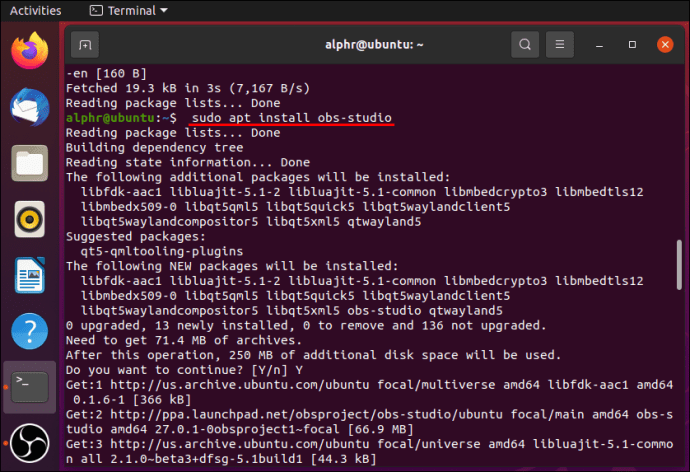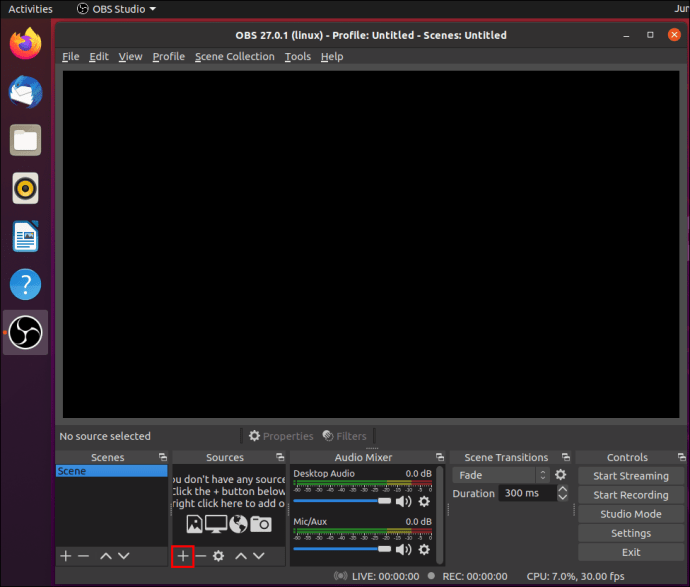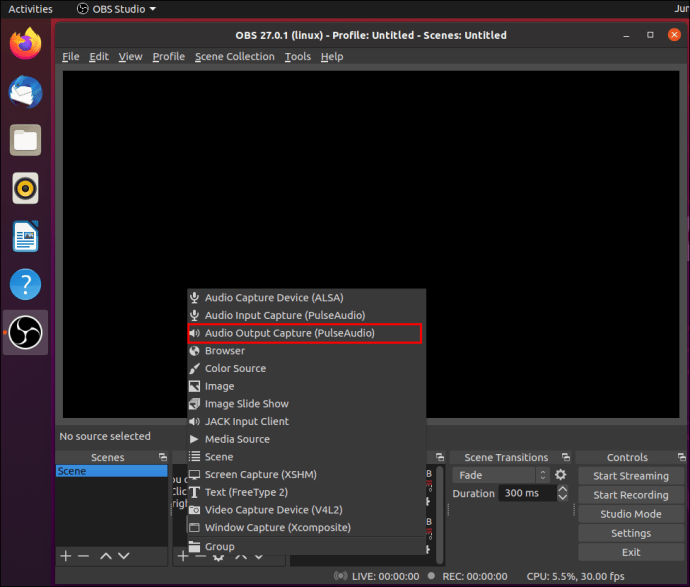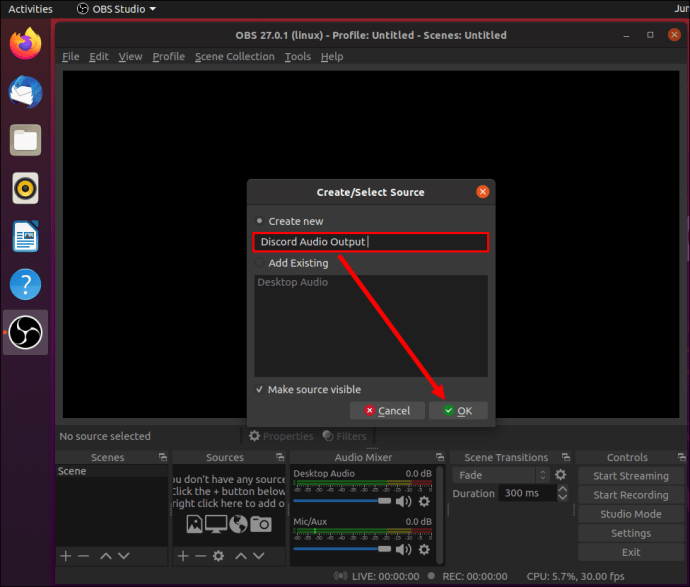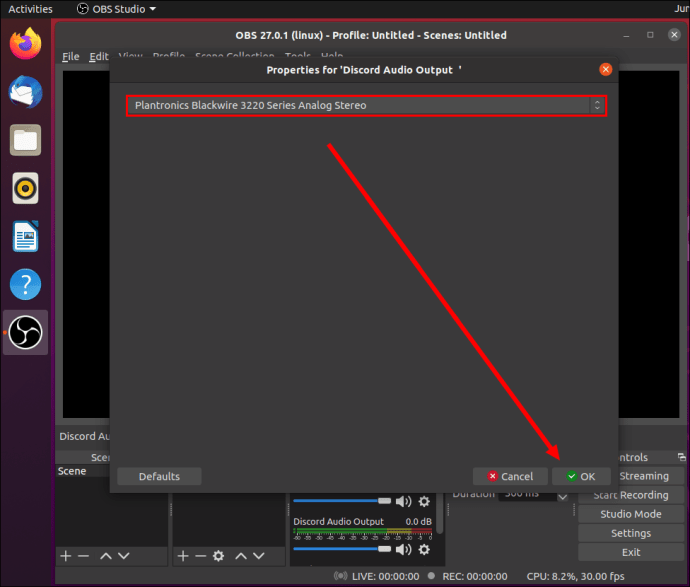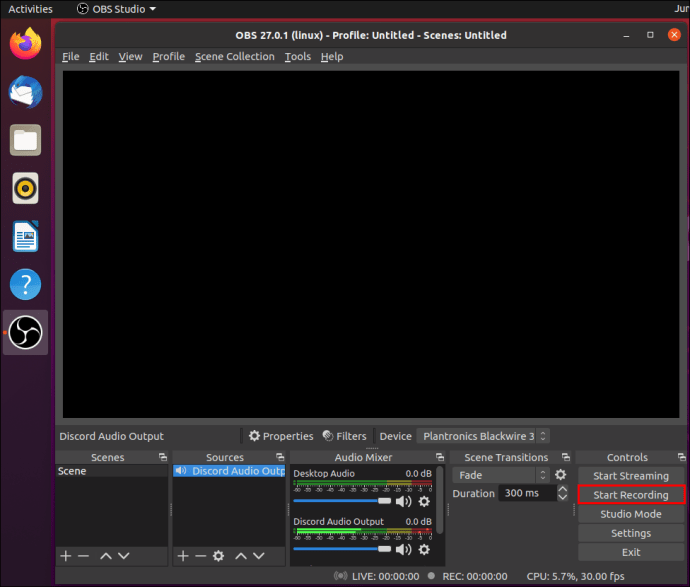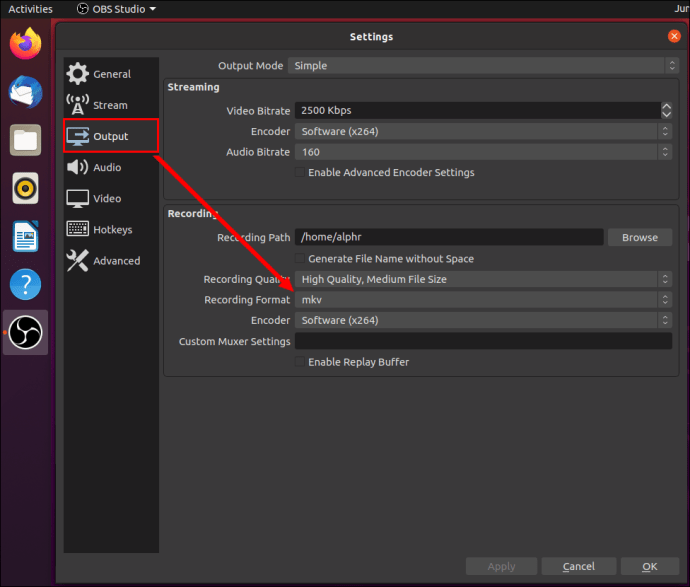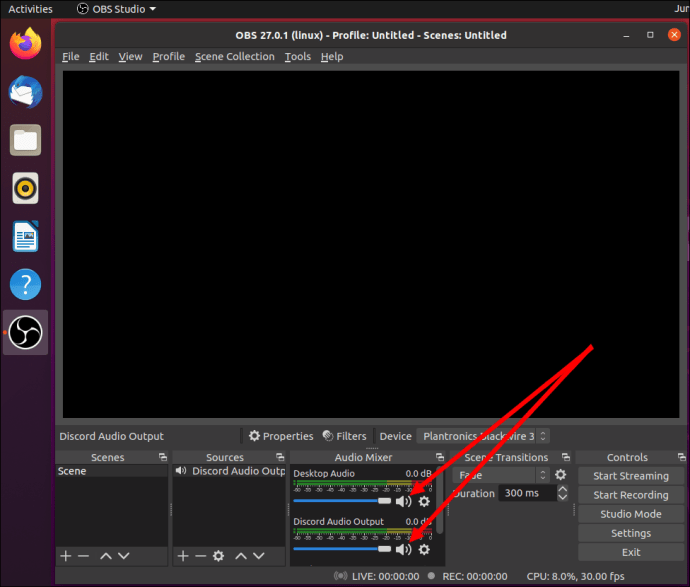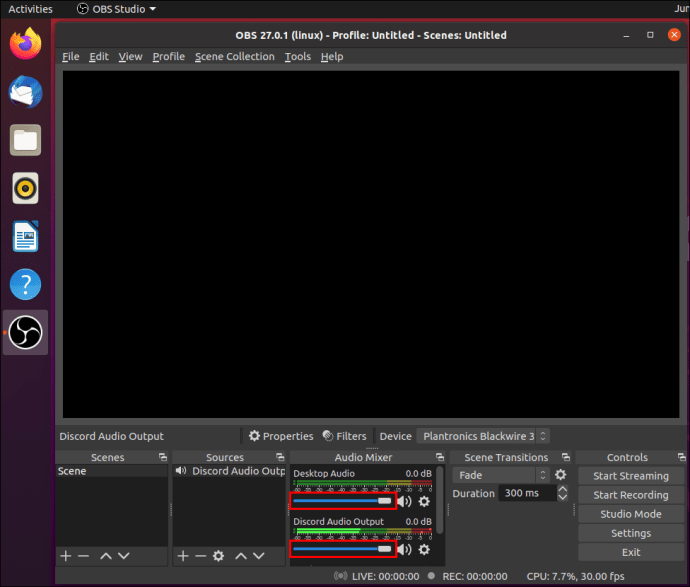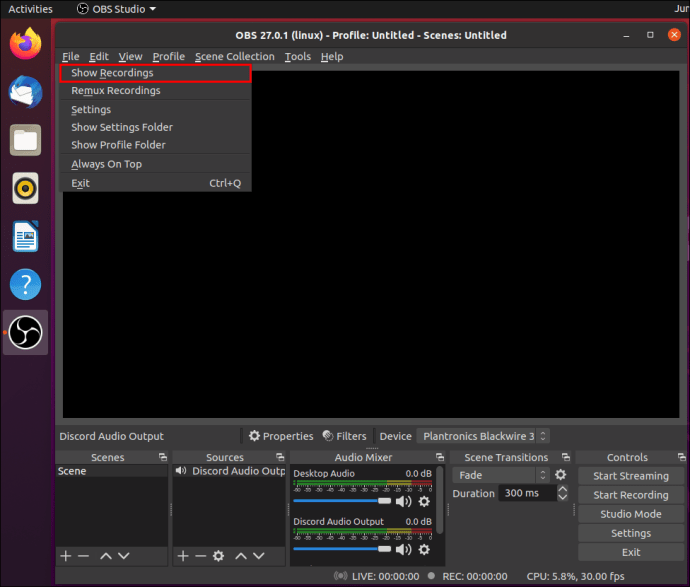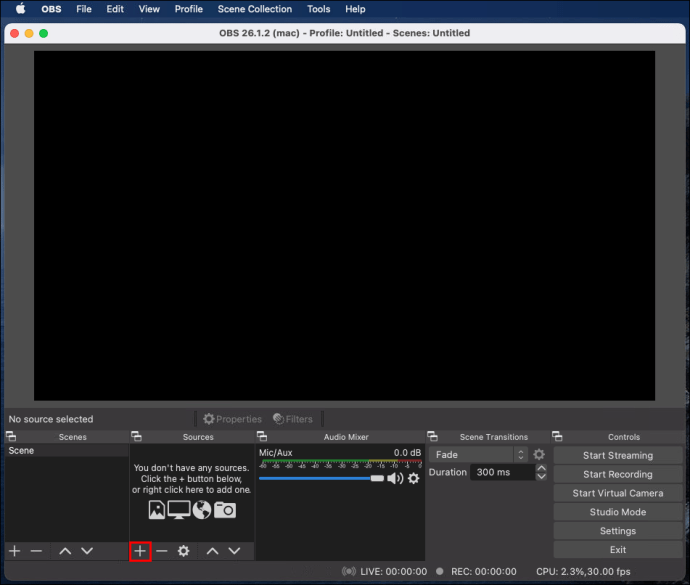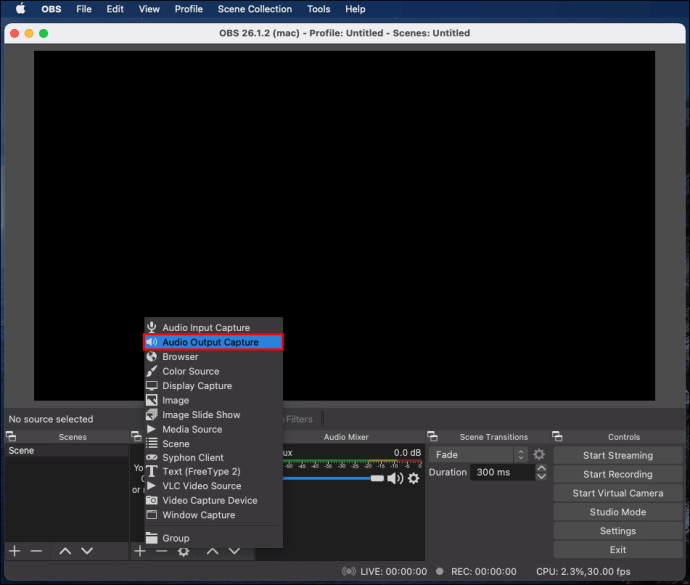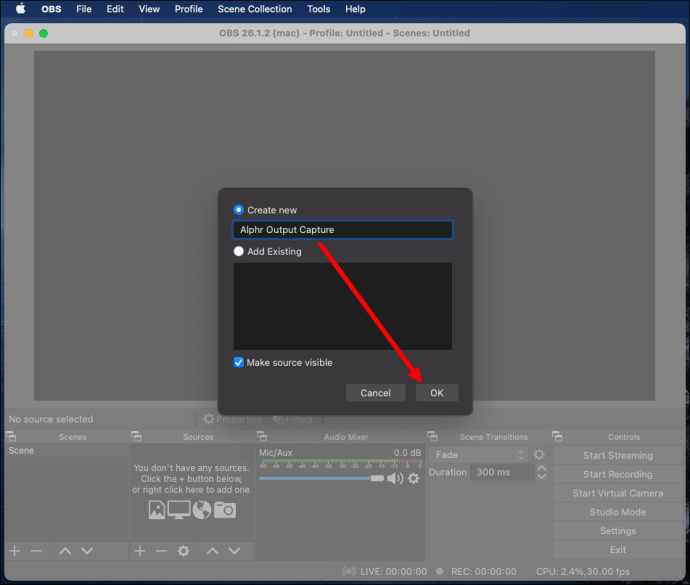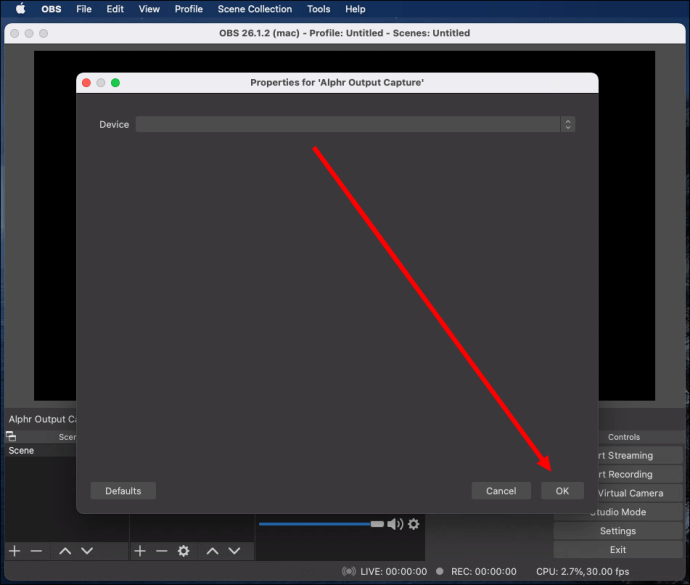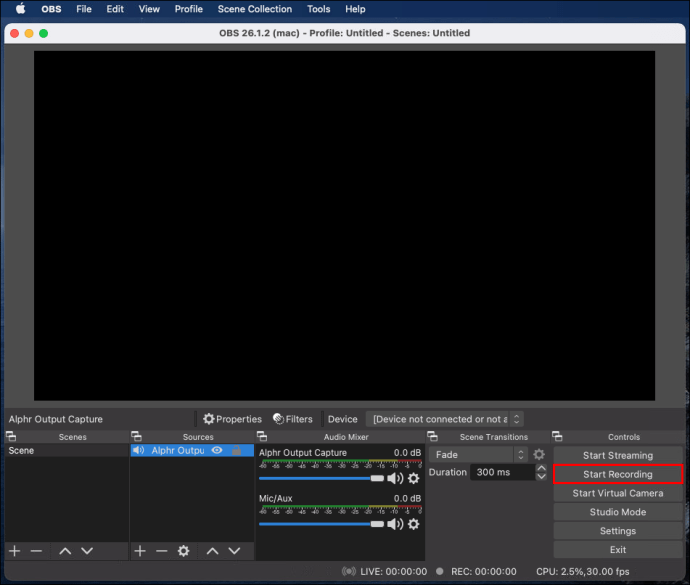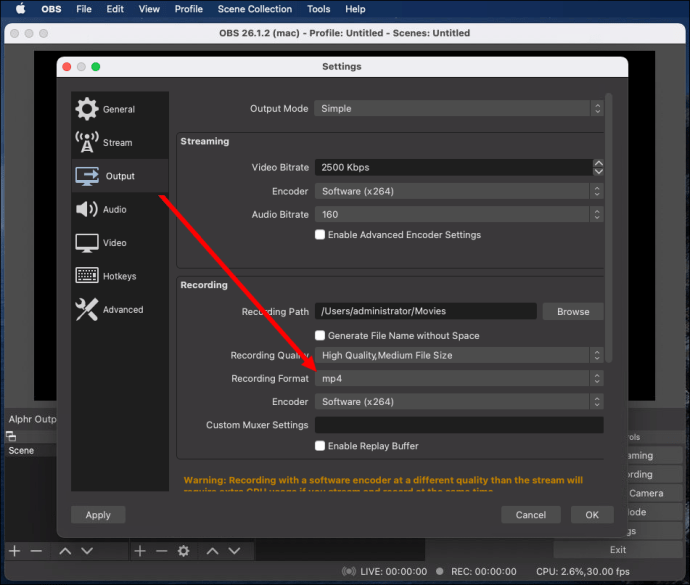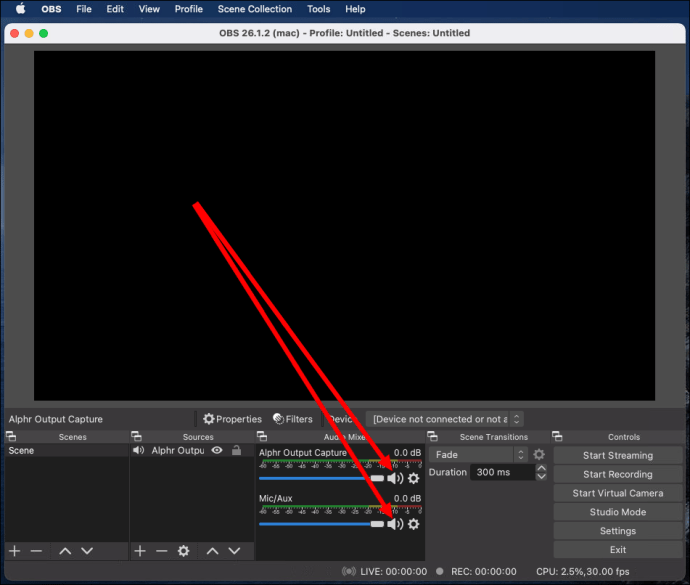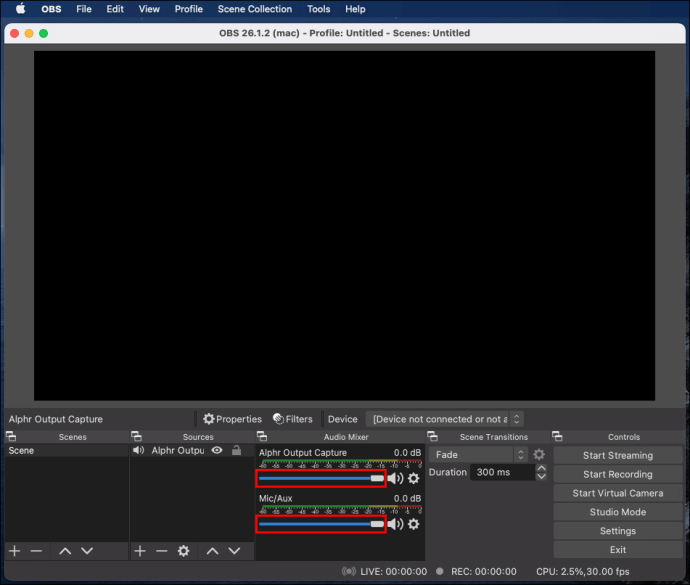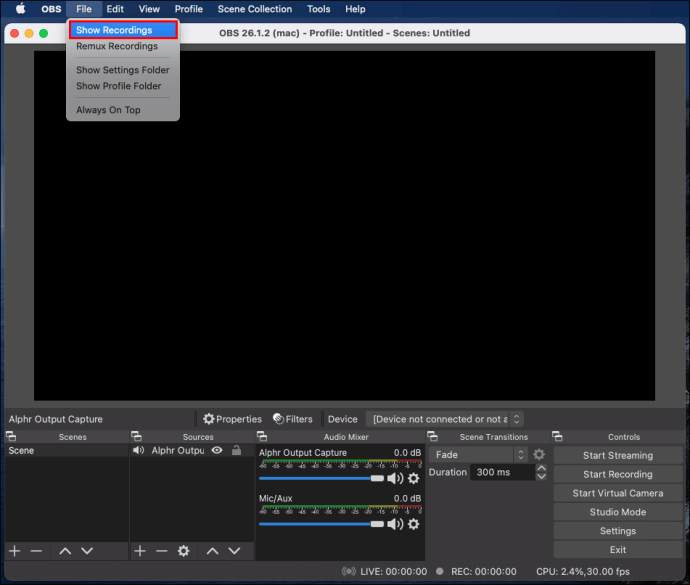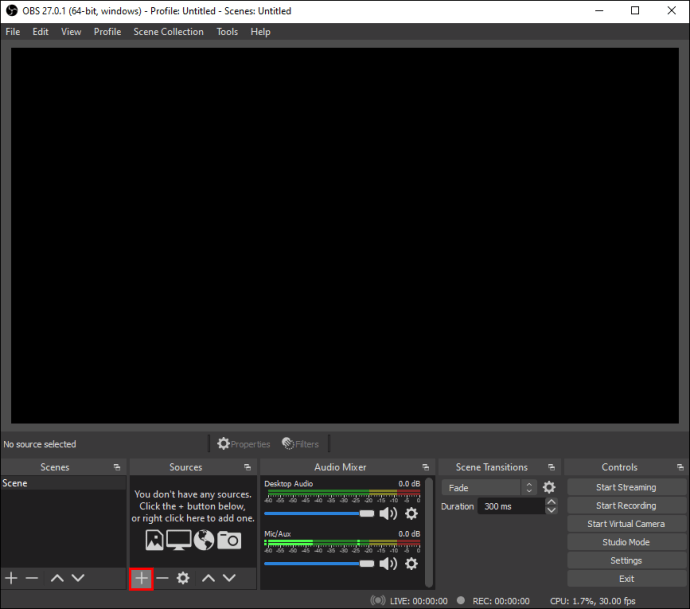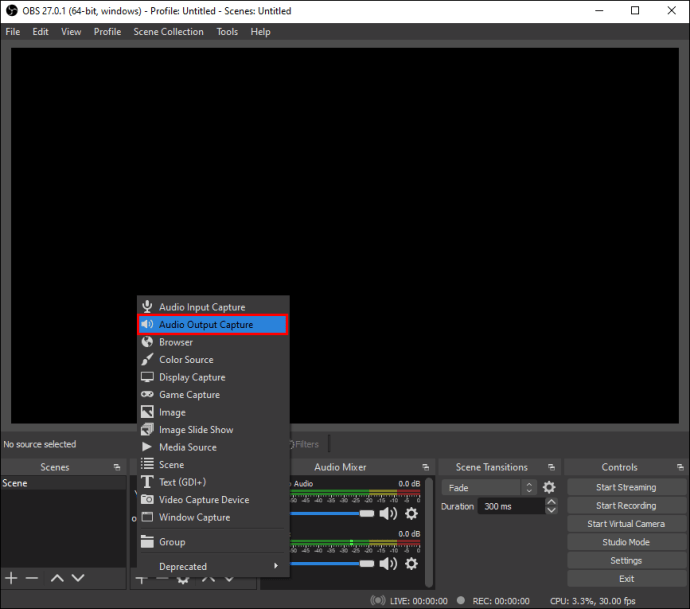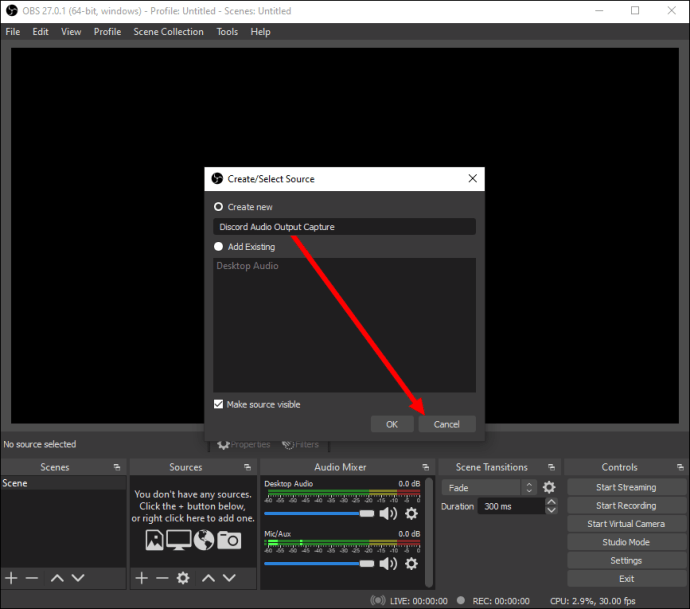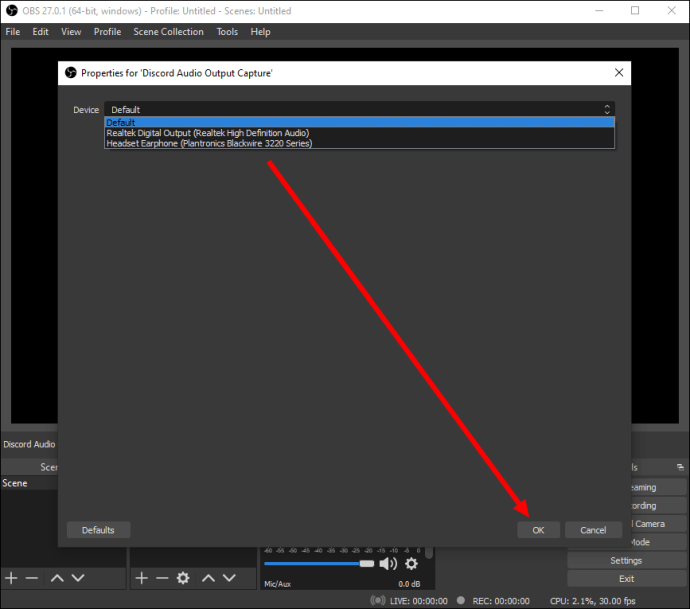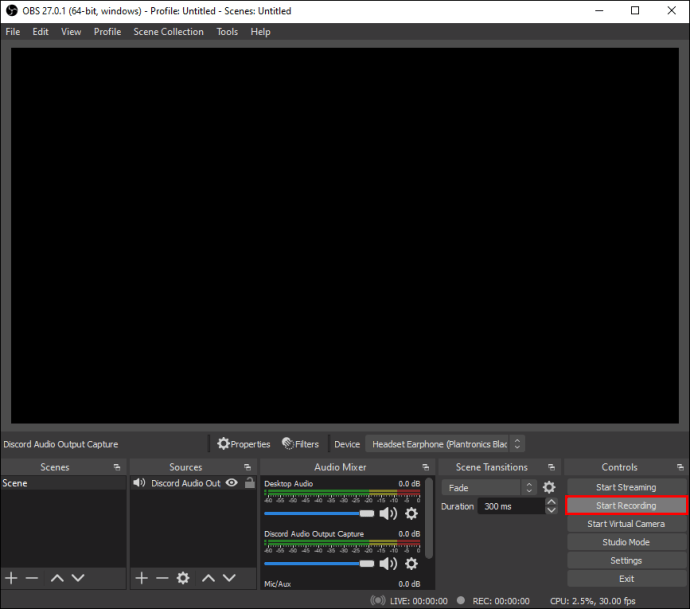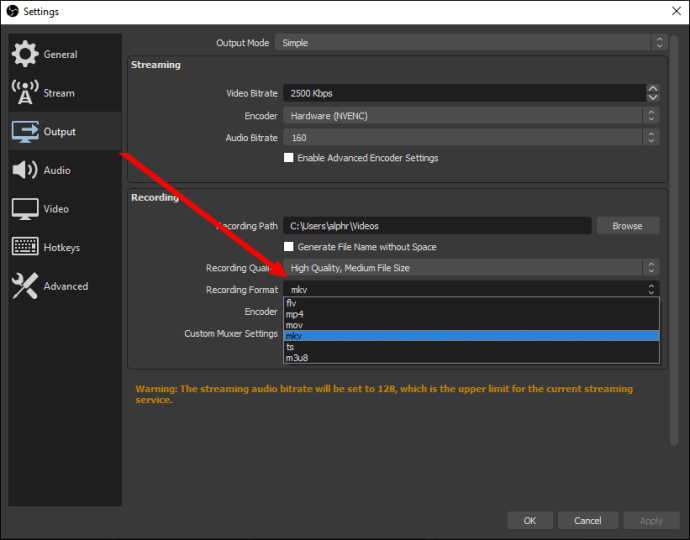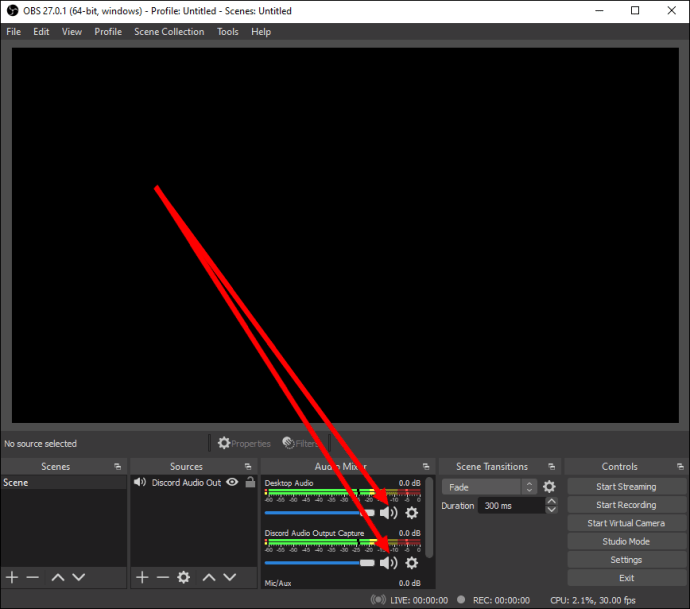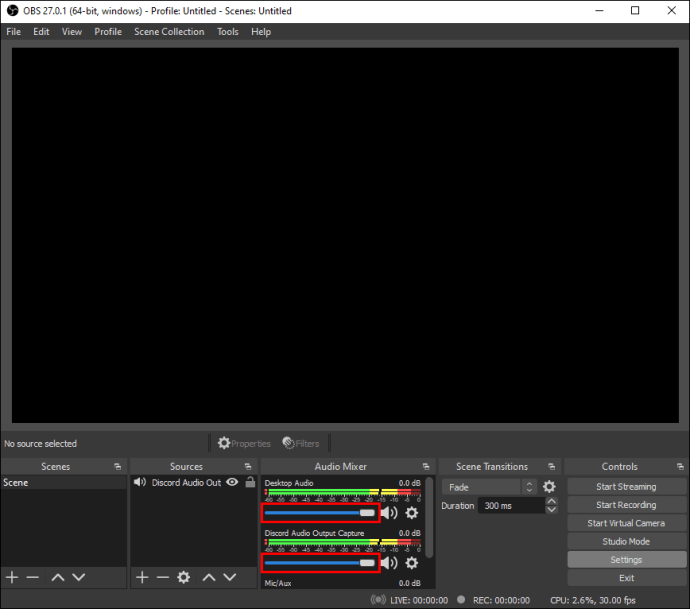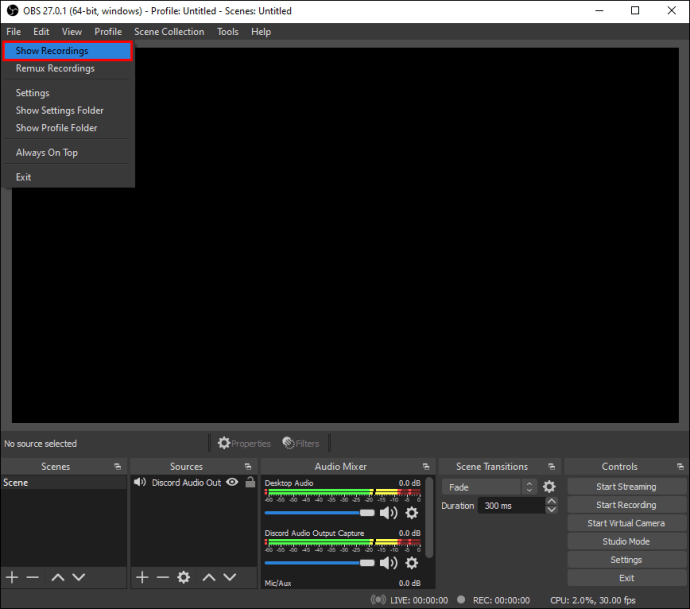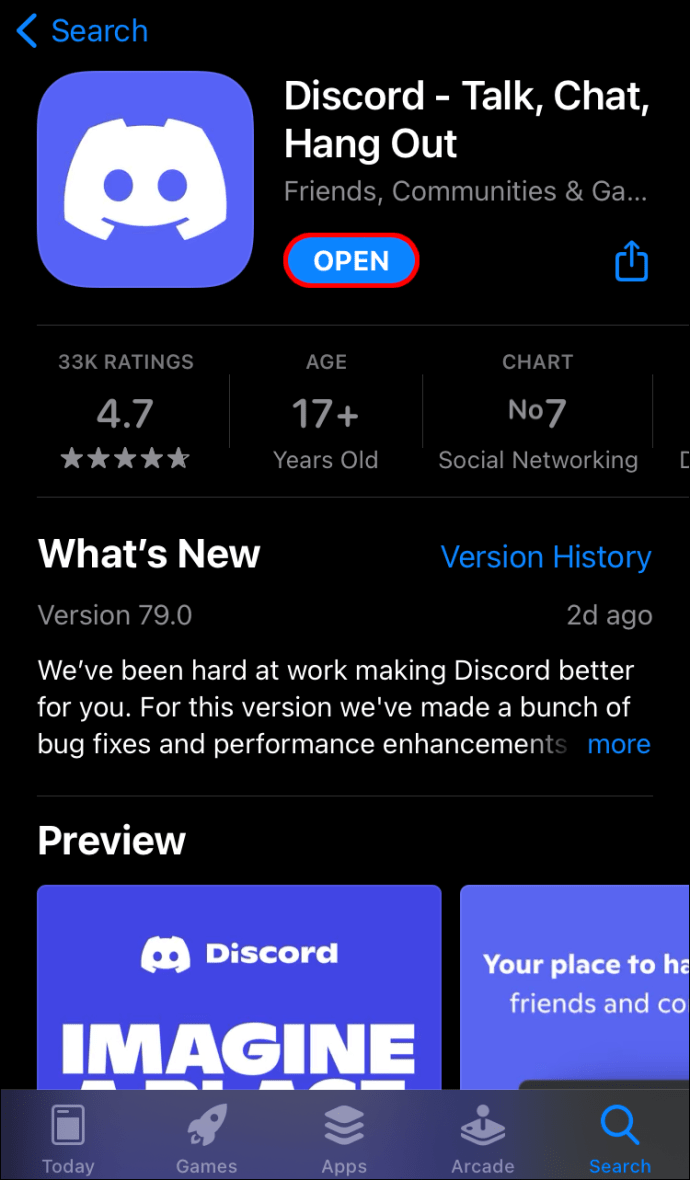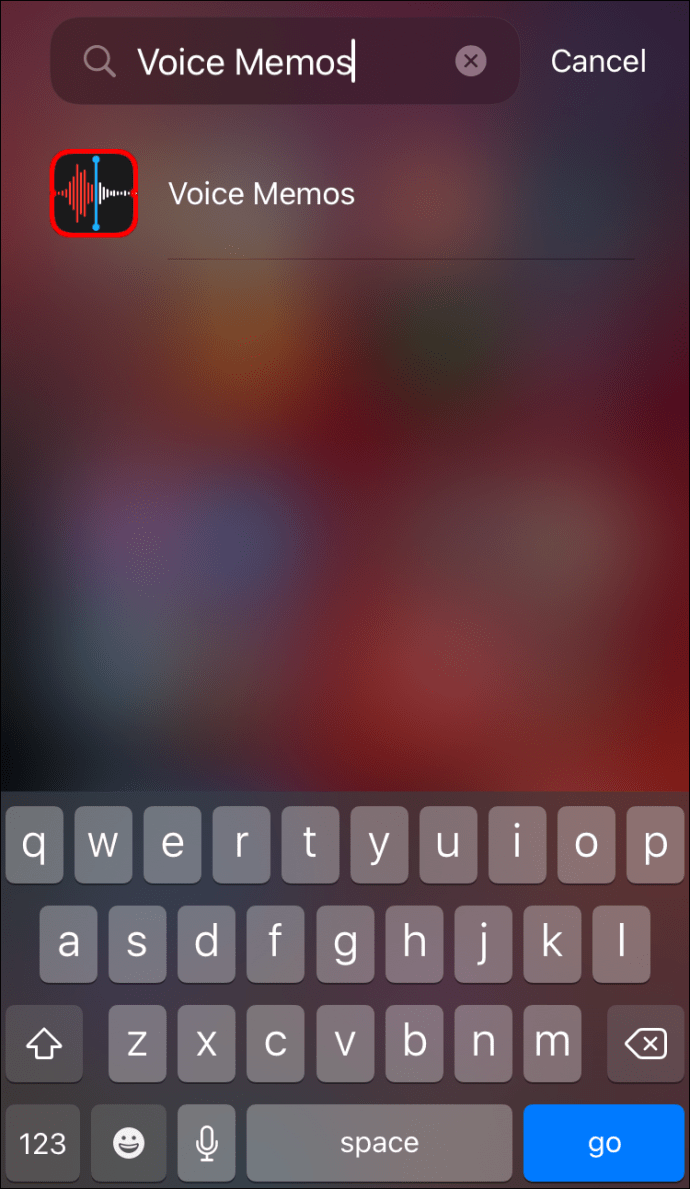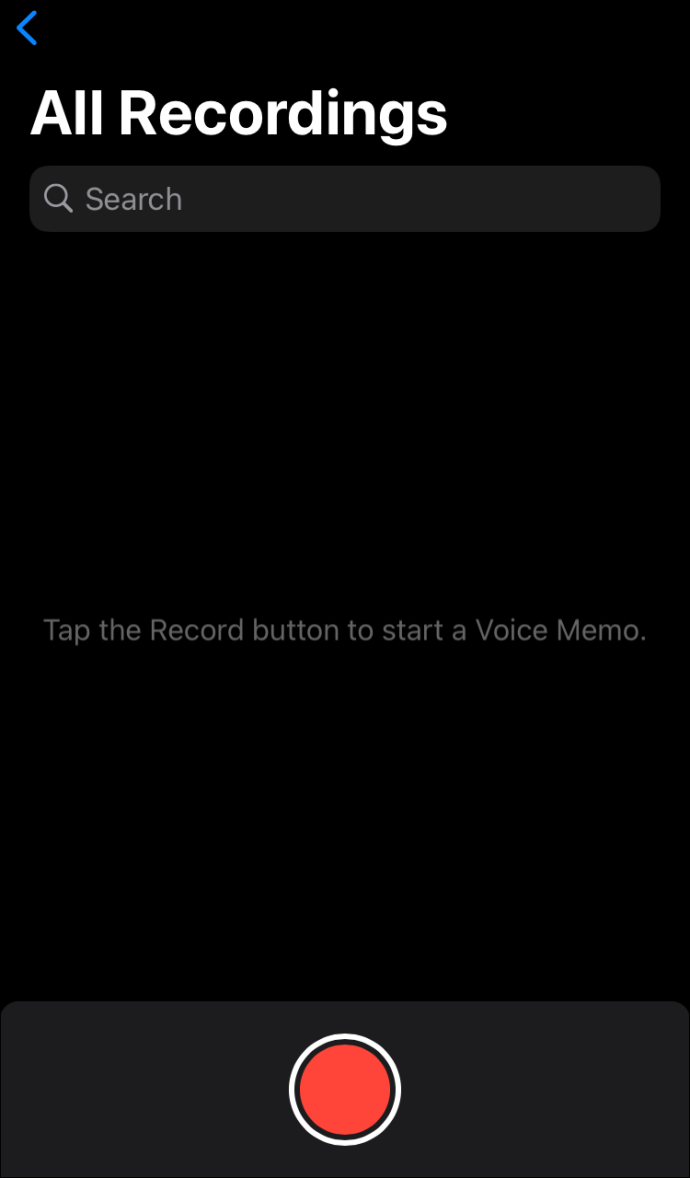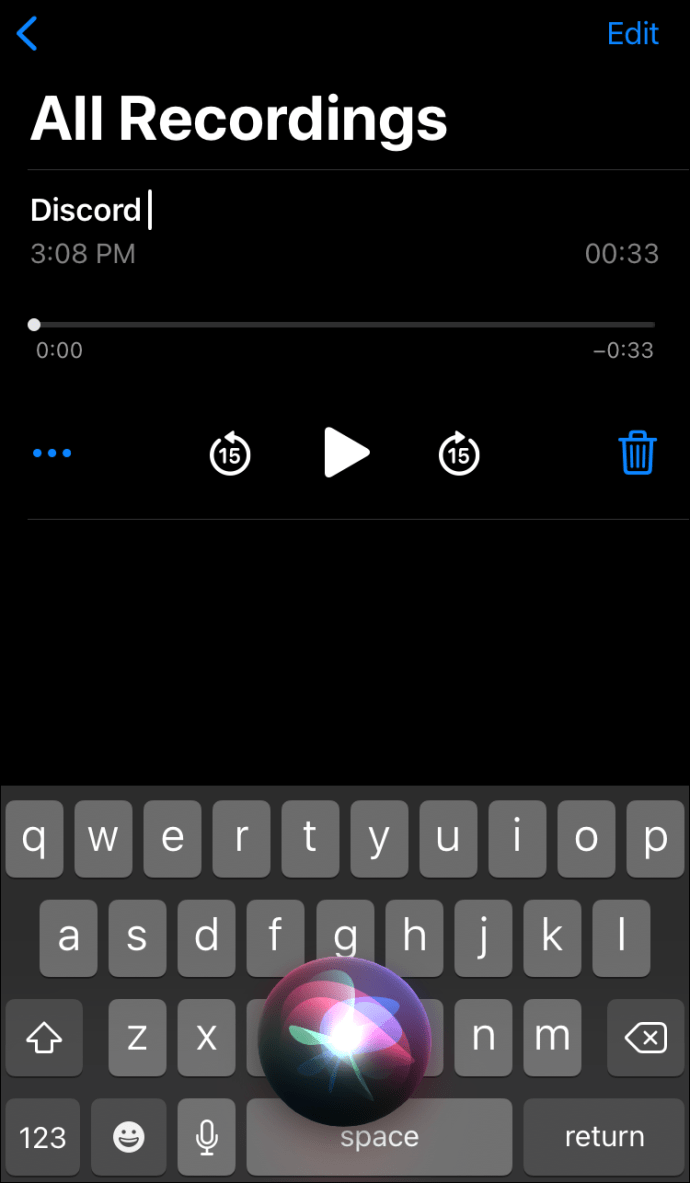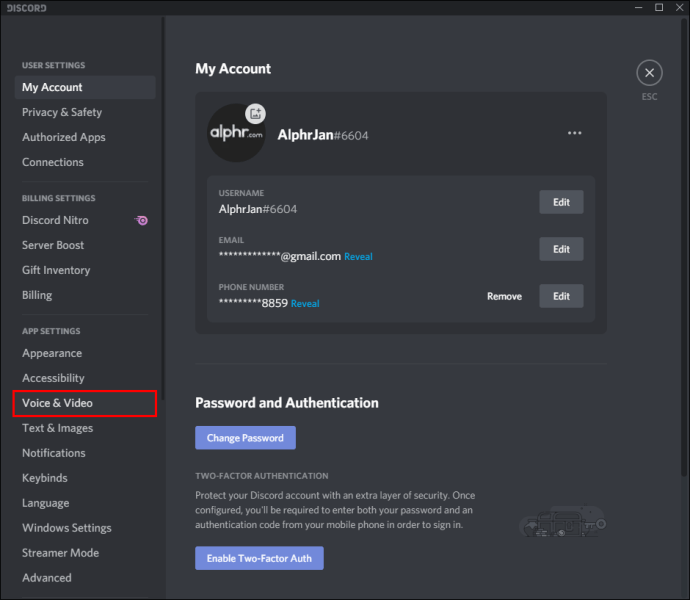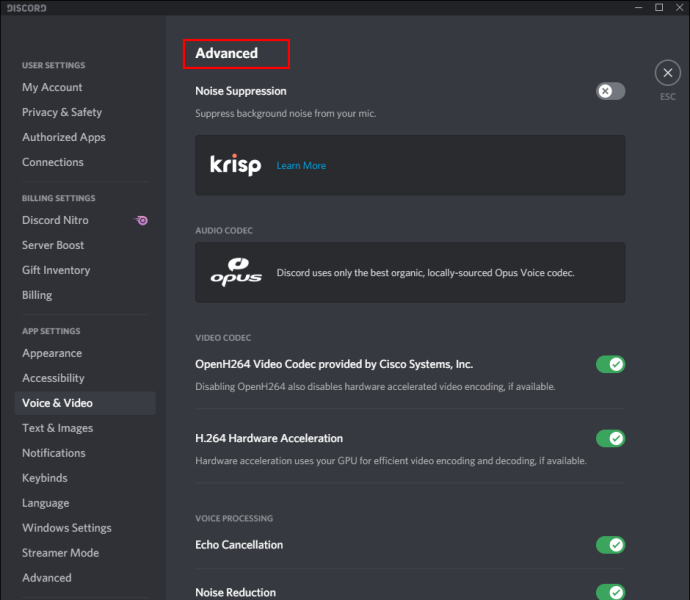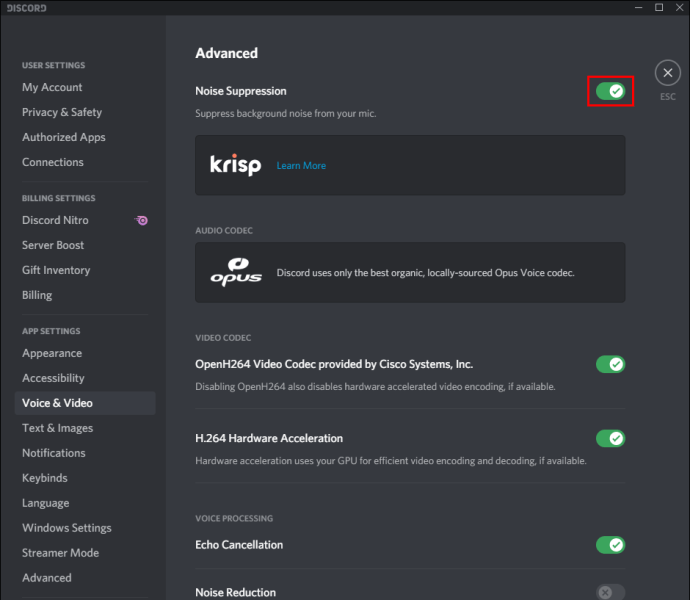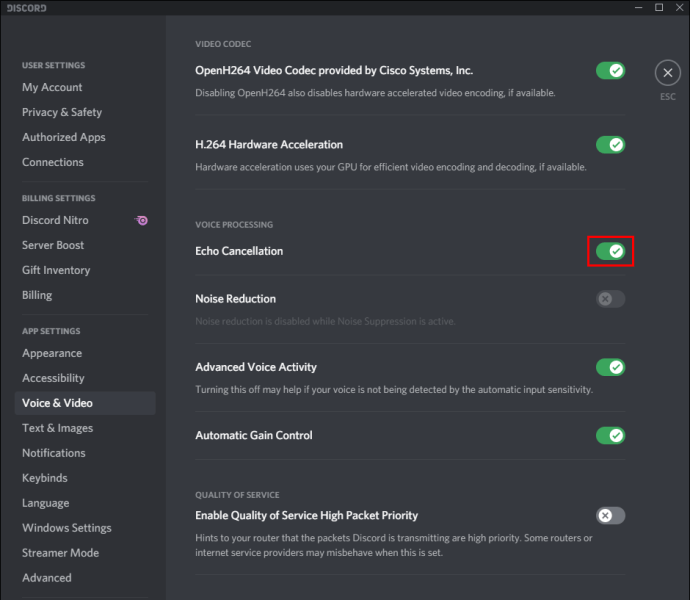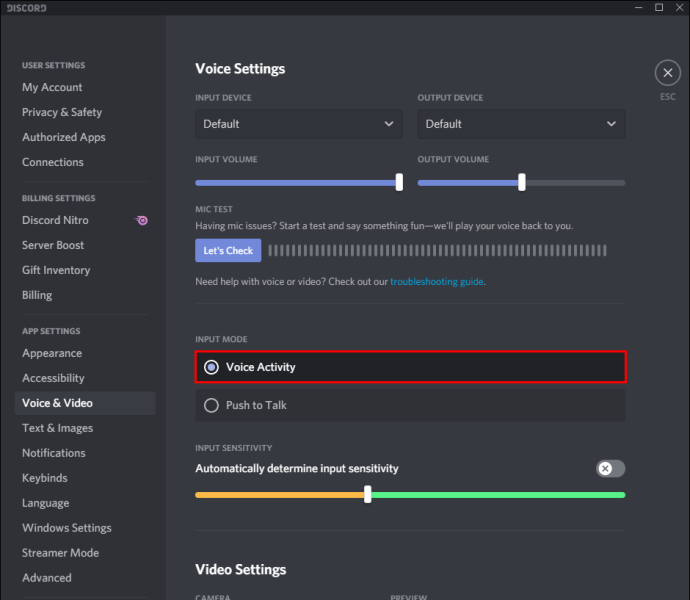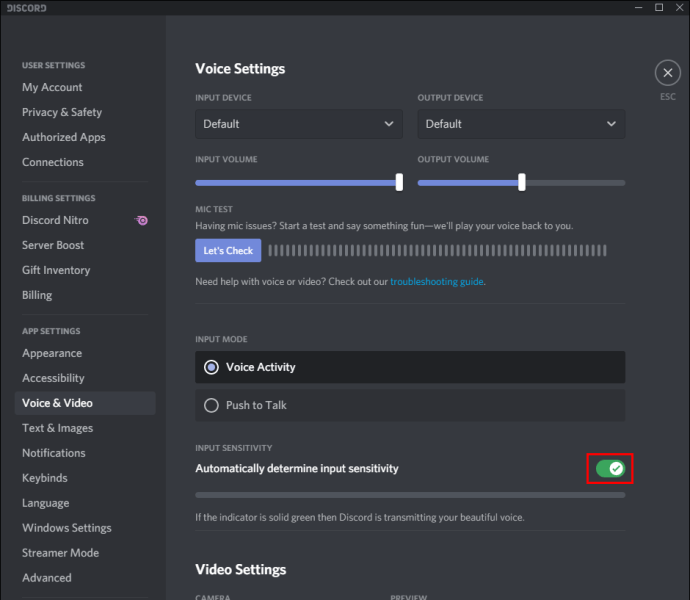Discord היא פלטפורמה מצוינת המפגישה אנשים מקהילות שונות ומציעה אינסוף כלי תקשורת. החיסרון הוא שרוב הפעולה מתרחשת בזמן אמת. אינך יכול להקליט ולשמור אודיו של Discord לשימוש עתידי. זה המקום שבו OBS (Open Broadcaster Software) שימושי.

יצרנו את המדריך הזה כדי לעזור לך לשמור אודיו מזרמי Discord. להלן, תמצא הוראות להקלטת אודיו של Discord באמצעות OBS במכשירים שונים. בנוסף, נסביר כיצד לשפר את איכות השמע בעת סטרימינג ונענה על כמה מהשאלות הפופולריות ביותר הקשורות לנושא.
מדוע דיסקורד מתאים לזרמים?
בניגוד לשירותי VoIP אחרים, כמו Skype, Discord יכול לפעול בדפדפן שלך ולא באפליקציה נפרדת. זה מאפשר להתאים את הגדרות השמע של כל אדם בזרם שלך בנפרד. יתר על כן, עם Discord, אתה יכול ליצור שרת גלובלי עם ערוצים שונים ולנהל את רמות ההרשאה עבור כל המשתמשים או הקבוצות בנפרד.
בוטים של Discord עוזרים לפקוח עין פקוחה על הפרות של כללים ללא צורך במנהלים אנושיים או מנחים. אחרון חביב, ניתן לחבר את Discord לחשבון YouTube או Twitch שלך כדי לשתף תוכן ישירות ולהגדיר ערוצים למנויים בלבד.
כיצד להקליט אודיו דיסקורד עם OBS?
בוא נצלול פנימה - מצא למטה הוראות להקלטת אודיו של Discord עבור המכשיר שלך. OBS היא תוכנת שידור הזמינה רק עבור מכשירי Linux, macOS ו-Windows.
לינוקס
כדי להקליט אודיו של Discord במחשב לינוקס, בצע את השלבים הבאים:
- התקן את OBS במחשב שלך והירשם.
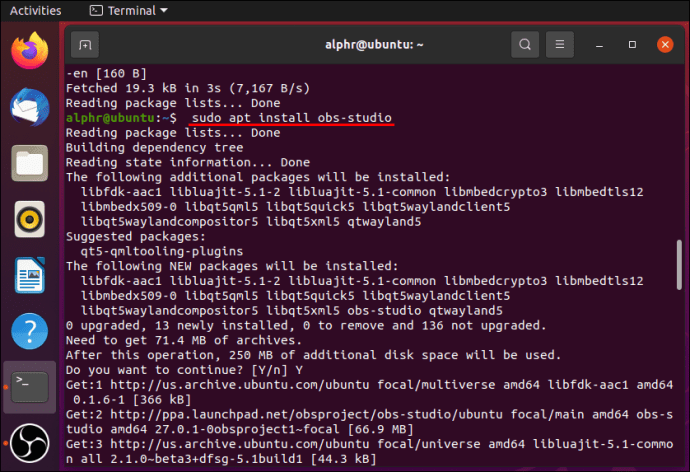
- ב-OBS, לחץ על סמל הפלוס הממוקם בתחתית המסך שלך, בקטע "מקורות".
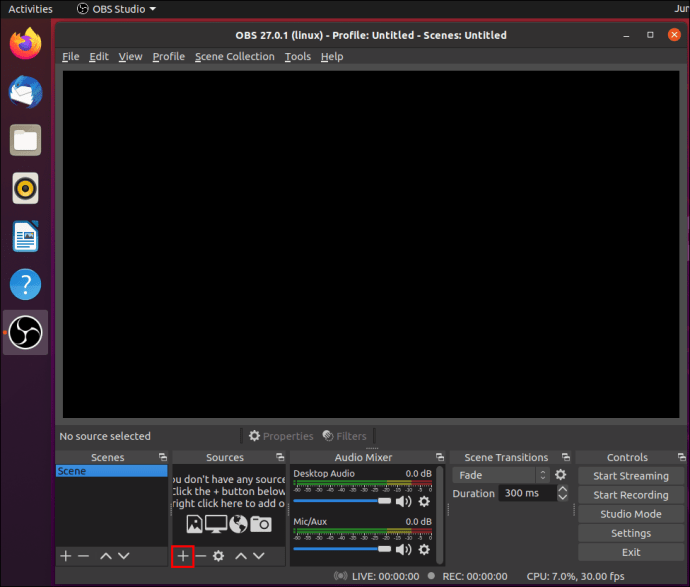
- מהתפריט הנפתח, בחר "לכידת פלט שמע".
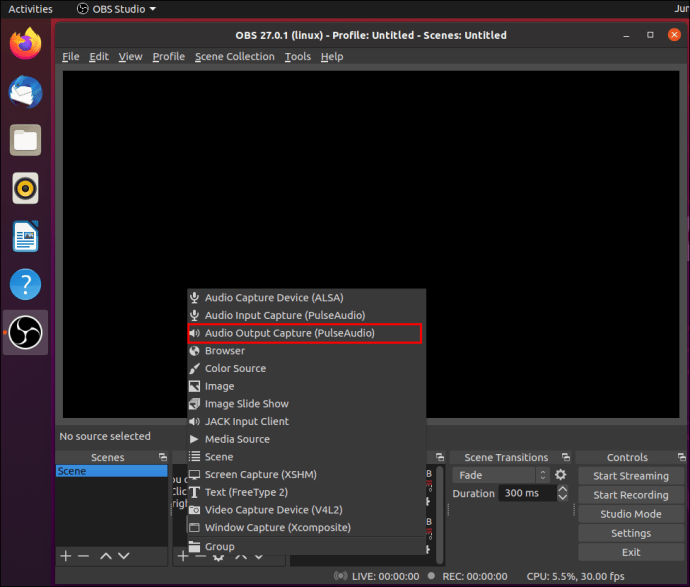
- תן שם למקור השמע שלך ולחץ על "אישור". ודא שהאפשרות "הפוך את המקור לגלוי" מופעלת.
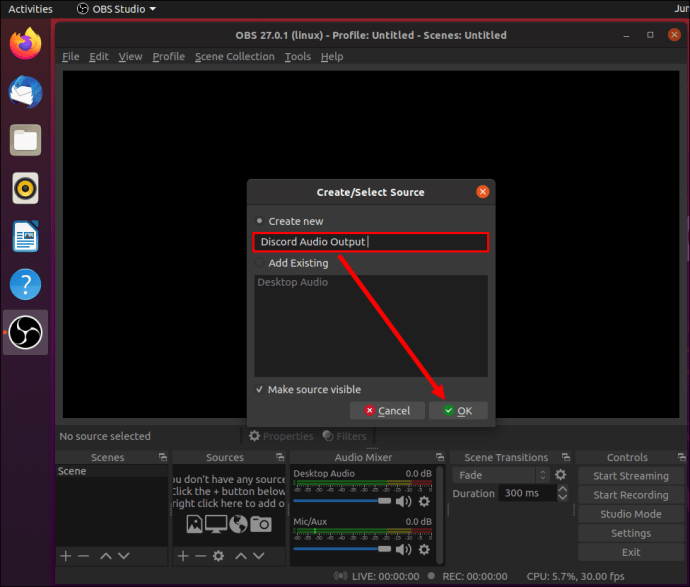
- הרחב את התפריט הנפתח לצד "התקן" ובחר את התקן פלט האודיו שלך, למשל, אוזניות או רמקולים. לחץ על "אישור".
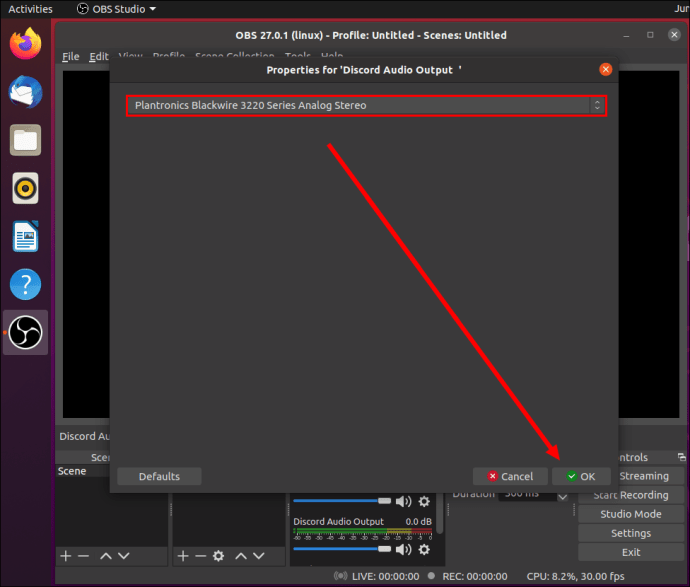
- לחץ על כפתור "התחל הקלטה" הממוקם בקטע "בקרות" בפינה השמאלית התחתונה של המסך.
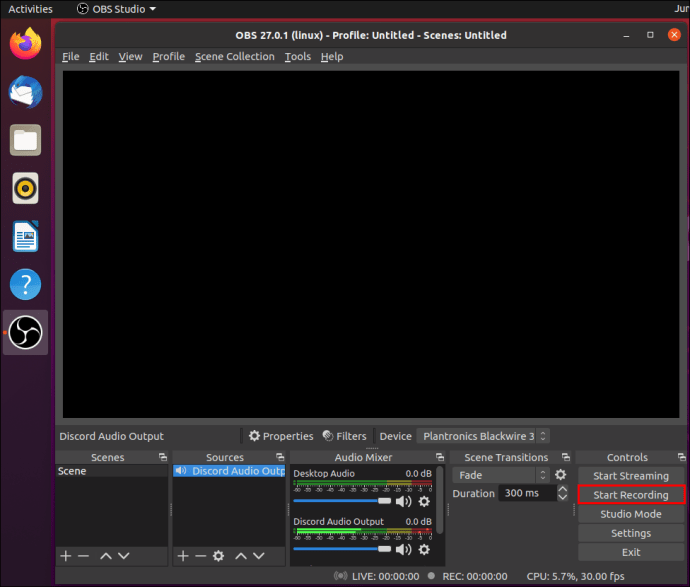
- כברירת מחדל, השמע מוקלט כסרטון ריק בפורמט MKV. כדי לבחור פורמט אחר, לחץ על "פלט" ולאחר מכן בחר חלופה מהתפריט שליד "פורמט הקלטה".
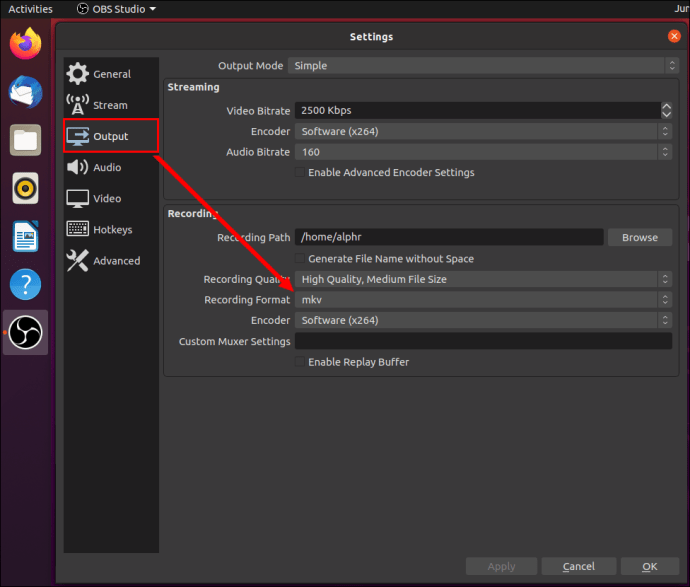
- כדי להפעיל או להשבית את הקלטת המיקרופון שלך, לחץ על סמל הרמקול הממוקם בקטע "מיקסר אודיו".
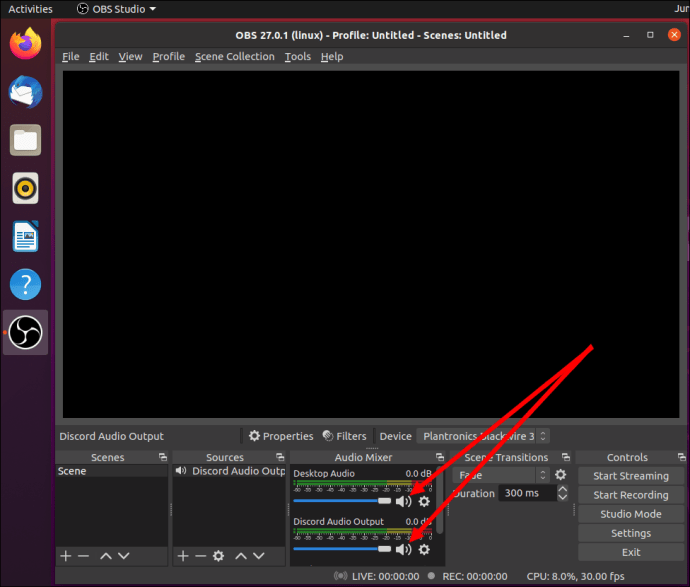
- ליד סמל הרמקול, אתה אמור לראות מחוון כחול. העבר אותו כדי לווסת את עוצמת ההקלטה.
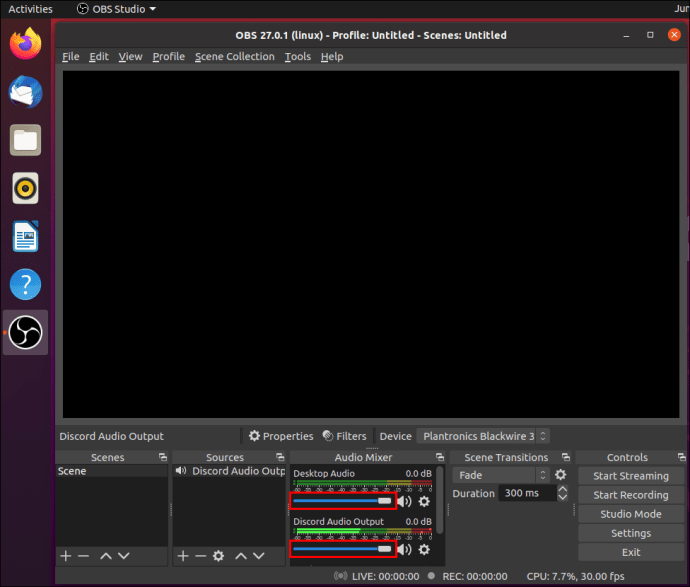
- כדי למצוא את ההקלטות שלך, לחץ על "קובץ" ולאחר מכן על "הצג הקלטות".
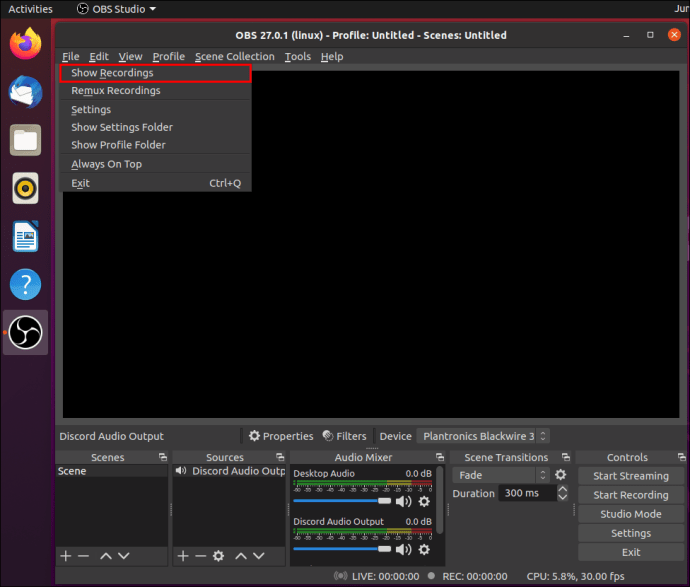
מק
אם אתה בעל Mac, עקוב אחר ההוראות שלהלן כדי להקליט אודיו של Discord באמצעות OBS:
- התקן את OBS במחשב שלך והירשם.
- ב-OBS, לחץ על סמל הפלוס הממוקם בתחתית המסך שלך, בקטע "מקורות".
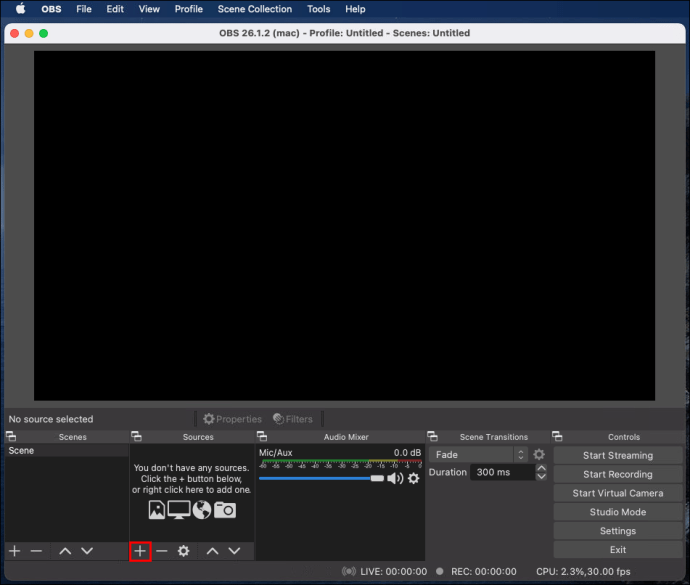
- מהתפריט הנפתח, בחר "לכידת פלט שמע".
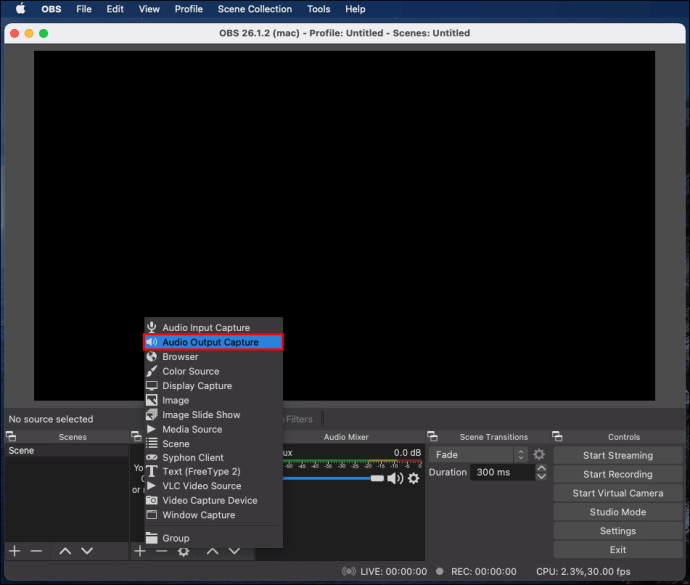
- תן שם למקור השמע שלך ולחץ על "אישור". ודא שהאפשרות "הפוך את המקור לגלוי" מופעלת.
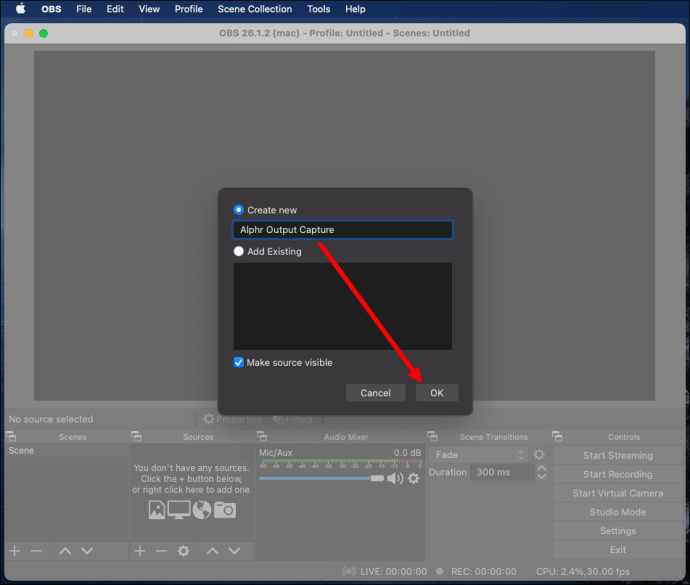
- הרחב את התפריט הנפתח לצד "התקן" ובחר את התקן פלט האודיו שלך, למשל, אוזניות או רמקולים. לחץ על "אישור".
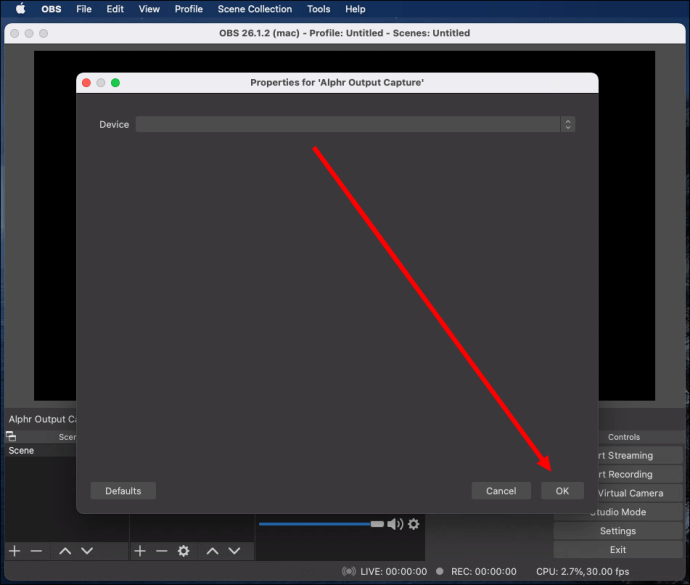
- לחץ על כפתור "התחל הקלטה" הממוקם בקטע "בקרות" בפינה השמאלית התחתונה של המסך.
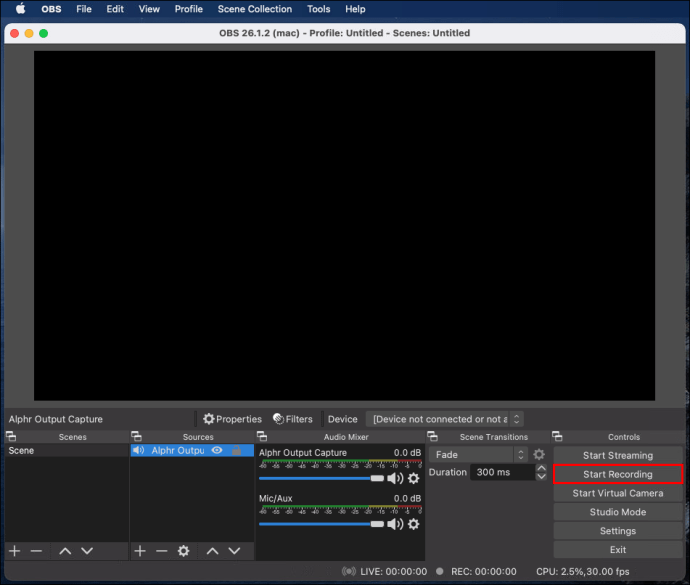
- כברירת מחדל, השמע מוקלט כסרטון ריק בפורמט MKV. כדי לבחור פורמט אחר, לחץ על "פלט" ולאחר מכן בחר חלופה מהתפריט שליד "פורמט הקלטה".
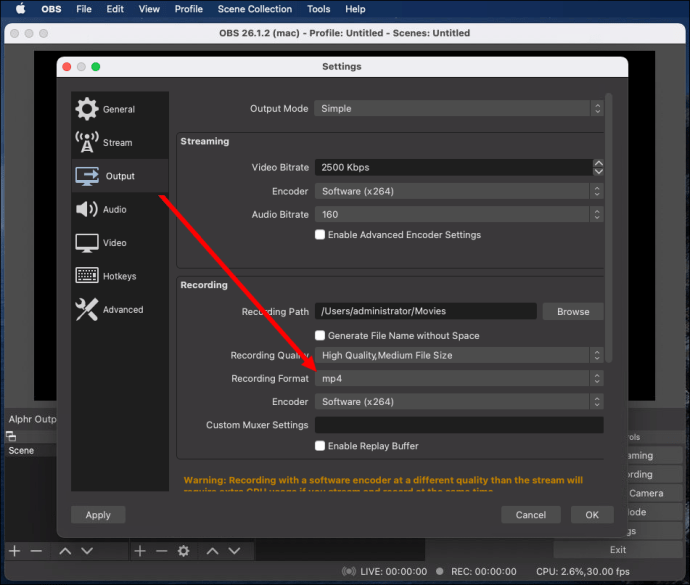
- כדי להפעיל או להשבית את הקלטת המיקרופון שלך, לחץ על סמל הרמקול הממוקם בקטע "מיקסר אודיו".
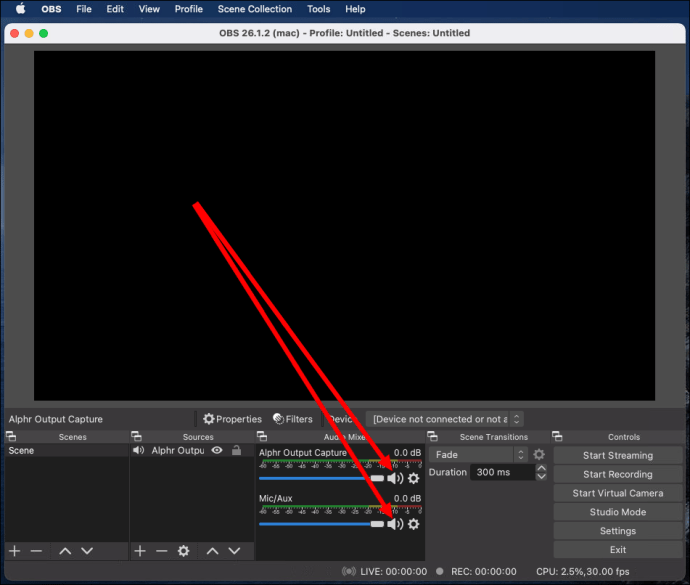
- ליד סמל הרמקול, אתה אמור לראות מחוון כחול. העבר אותו כדי לווסת את עוצמת ההקלטה.
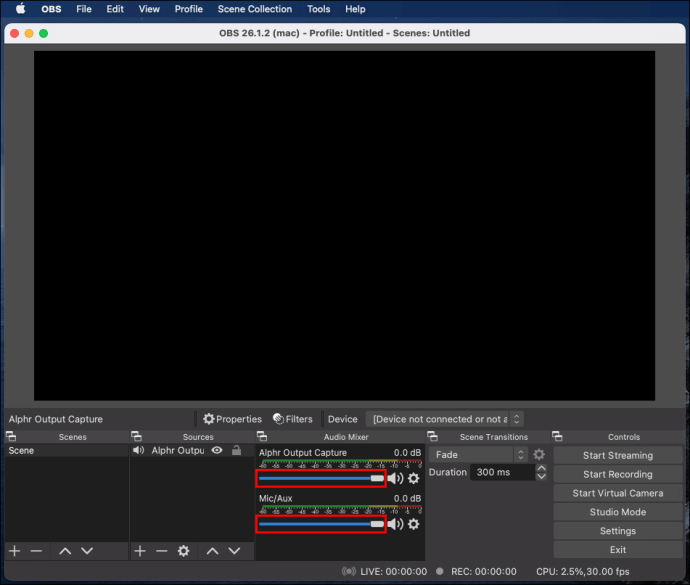
- כדי למצוא את ההקלטות שלך, לחץ על "קובץ" ולאחר מכן על "הצג הקלטות".
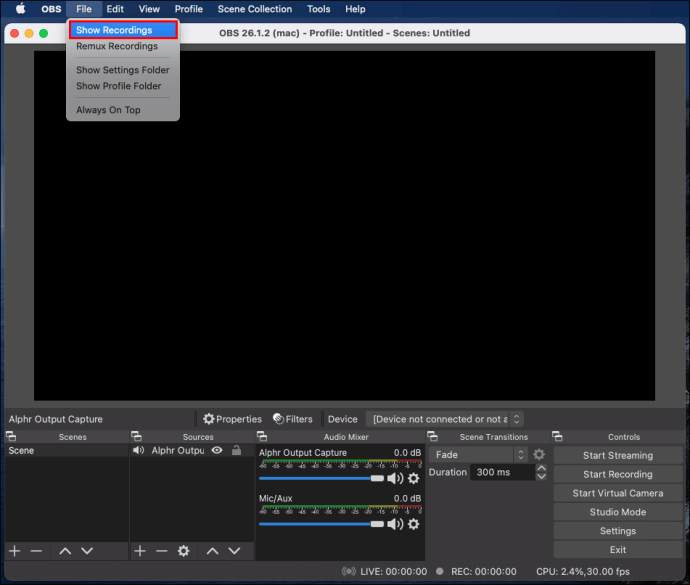
חלונות 10
OBS עבור מכשירי Windows 10 אינו שונה מ-Mac או Linux. בצע את השלבים הבאים כדי להקליט אודיו של Discord באמצעות OBS:
- התקן את OBS במחשב שלך והירשם.
- ב-OBS, לחץ על סמל הפלוס הממוקם בתחתית המסך שלך, בקטע "מקורות".
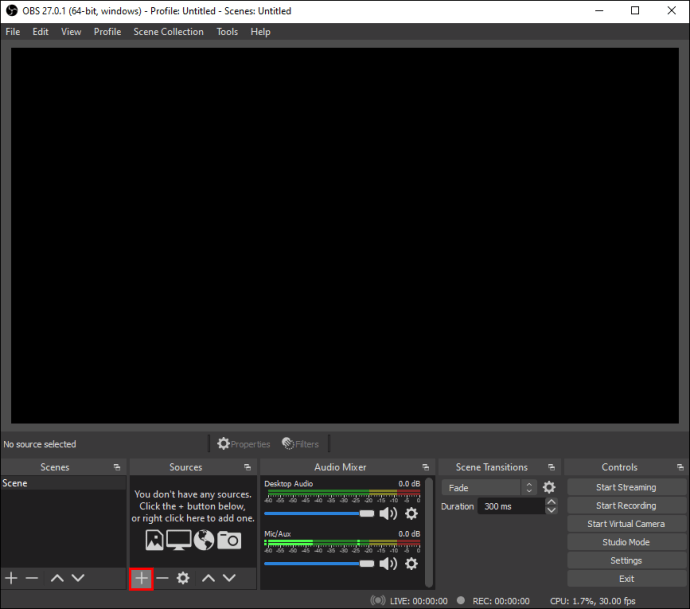
- מהתפריט הנפתח, בחר "לכידת פלט שמע".
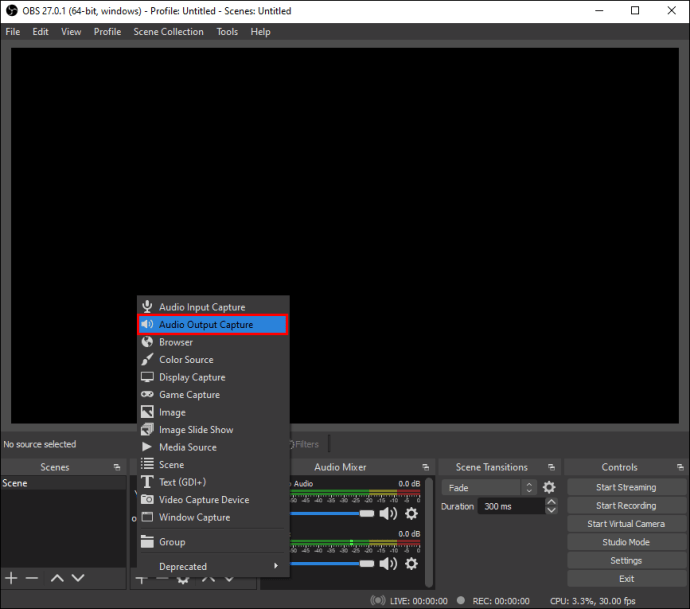
- תן שם למקור השמע שלך ולחץ על "אישור". ודא שהאפשרות "הפוך את המקור לגלוי" מופעלת.
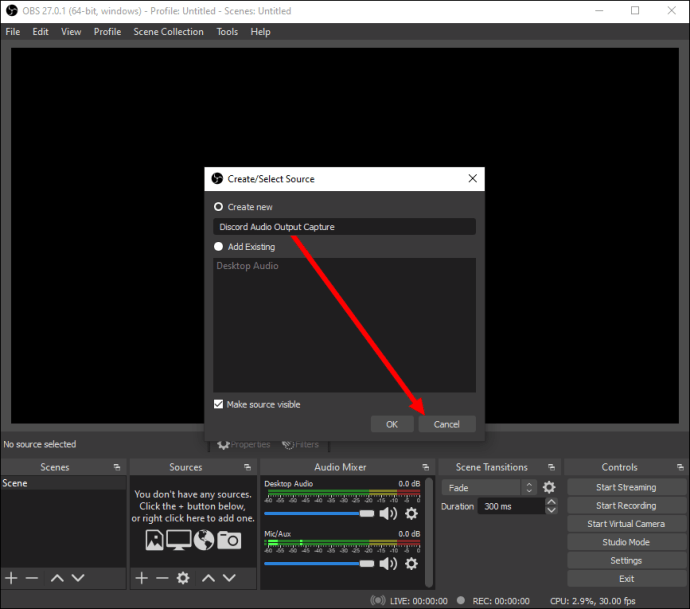
- הרחב את התפריט הנפתח לצד "התקן" ובחר את התקן פלט האודיו שלך, למשל, אוזניות או רמקולים. לחץ על "אישור".
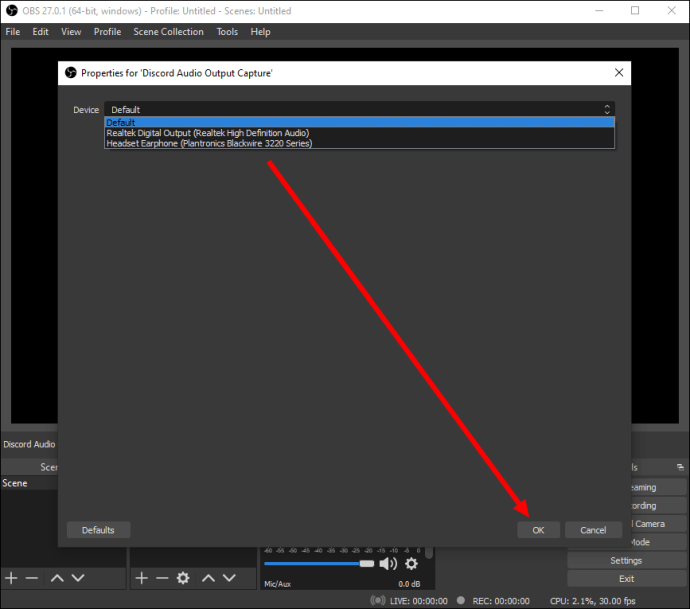
- לחץ על כפתור "התחל הקלטה" הממוקם בקטע "בקרות" בפינה השמאלית התחתונה של המסך.
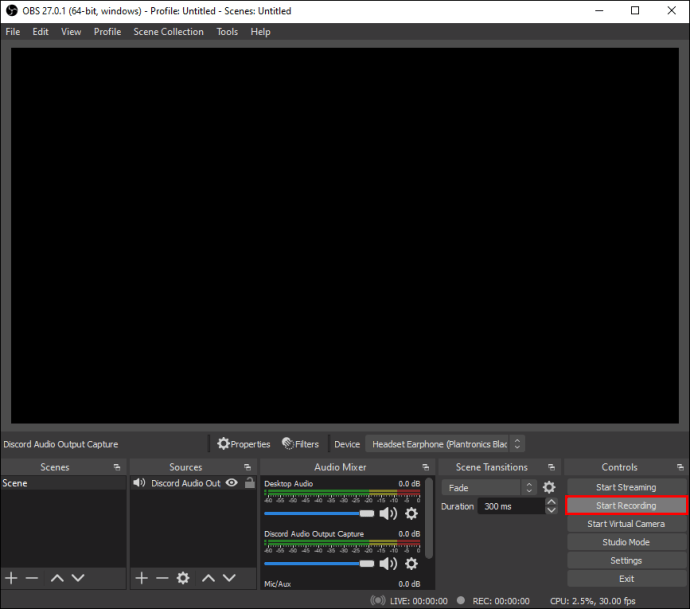
- כברירת מחדל, השמע מוקלט כסרטון ריק בפורמט MKV. כדי לבחור פורמט אחר, לחץ על "פלט" ולאחר מכן בחר חלופה מהתפריט שליד "פורמט הקלטה".
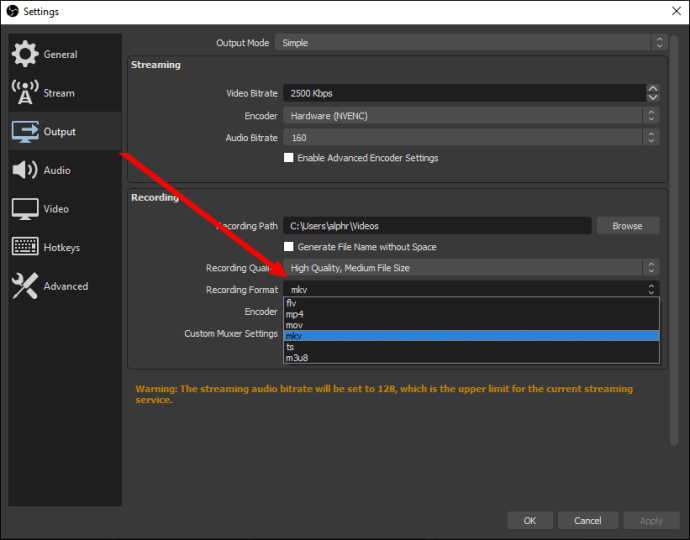
- כדי להפעיל או להשבית את הקלטת המיקרופון שלך, לחץ על סמל הרמקול הממוקם בקטע "מיקסר אודיו".
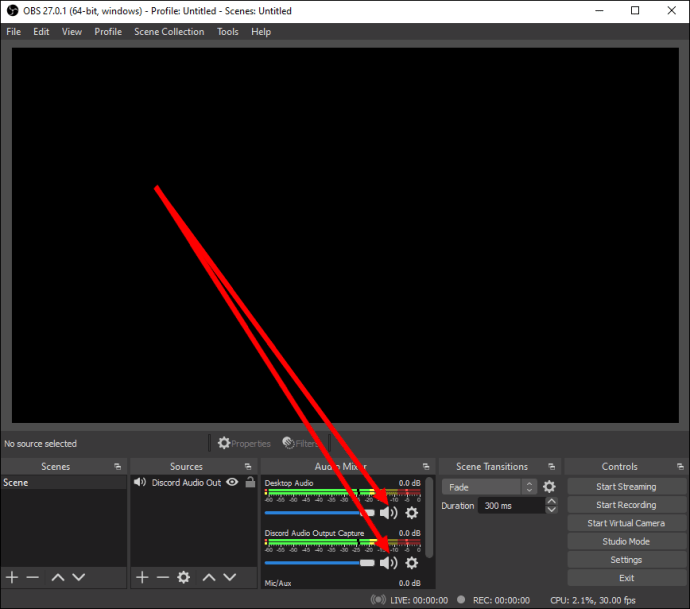
- ליד סמל הרמקול, אתה אמור לראות מחוון כחול. העבר אותו כדי לווסת את עוצמת ההקלטה.
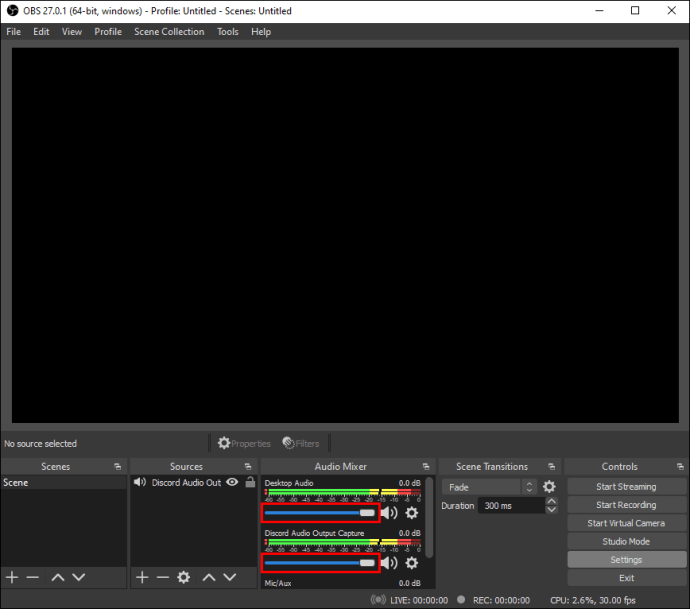
- כדי למצוא את ההקלטות שלך, לחץ על "קובץ" ולאחר מכן על "הצג הקלטות".
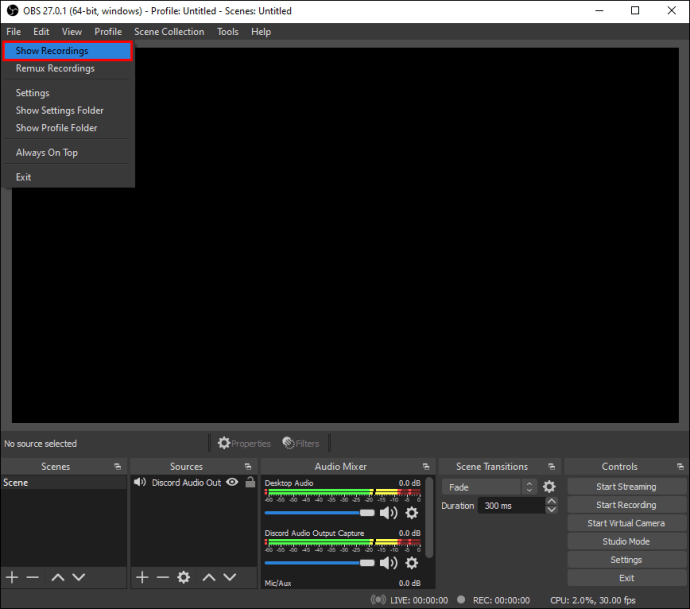
אייפון
OBS אינו זמין עבור מכשירים ניידים. עם זאת, אתה יכול להקליט אודיו של Discord באייפון שלך באמצעות האפליקציה המקורית של תזכורות קוליות או כל כלי אחר להקלטת קול. הנה איך לעשות את זה:
- פתח את Discord באייפון שלך והפעל את הזרם שברצונך להקליט.
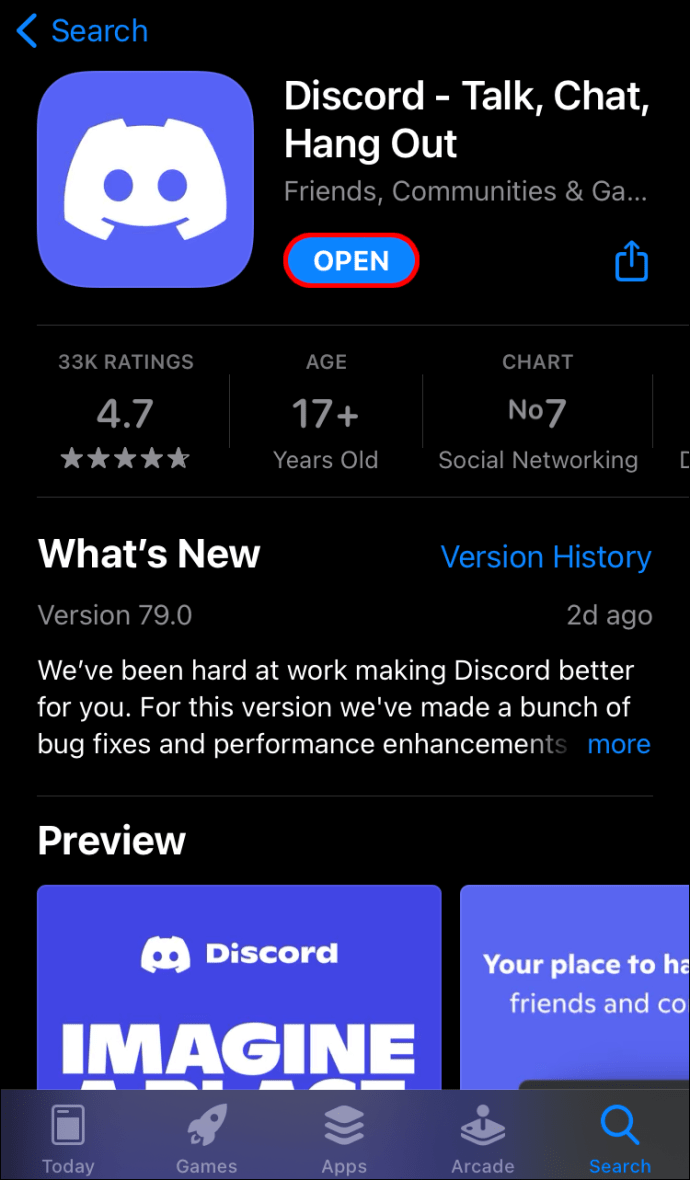
- צא מדיסקורד לתפריט הראשי ופתח את אפליקציית התזכורות הקוליות - סמל גלי קול אדום ולבן.
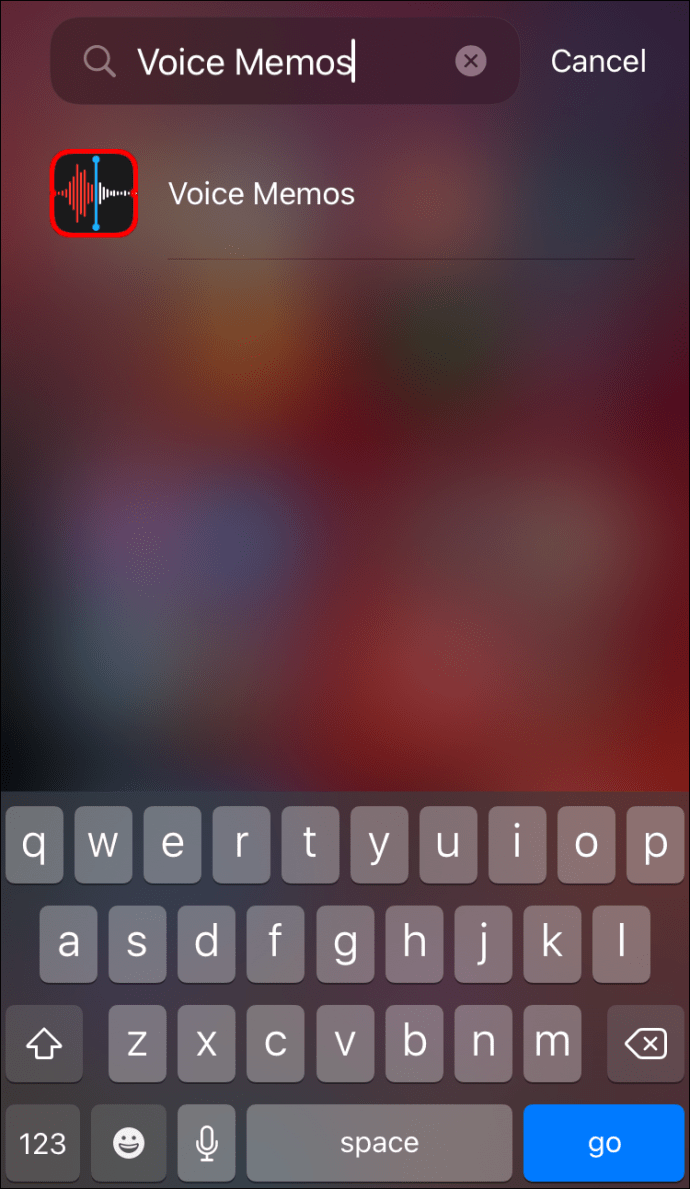
- הקש על הכפתור האדום בתחתית המסך כדי להתחיל בהקלטה.
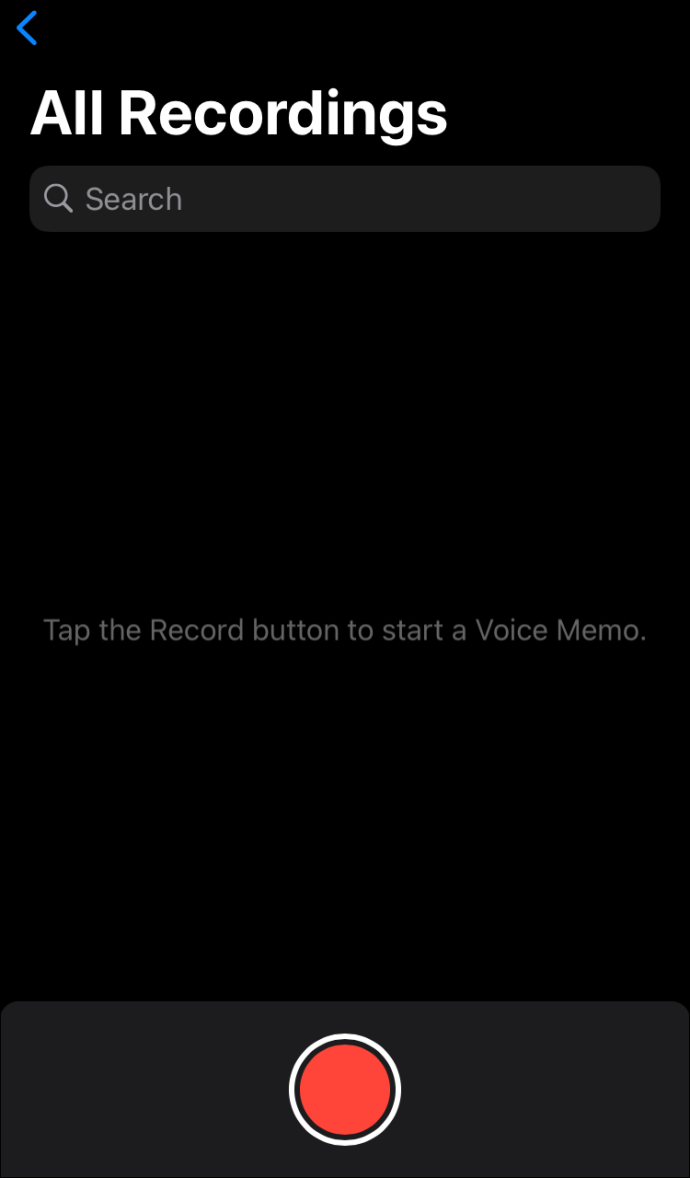
- חזור לדיסקורד והשמע את האודיו. הקפד להשתמש ברמקולים במקום באוזניות.
- השהה, המשך והקלט מחדש אודיו במידת הצורך.
- לאחר סיום ההקלטה, פתח את אפליקציית התזכורות הקוליות והקש על "סיום".
- תן שם להקלטה שלך והקש שוב על "סיום".
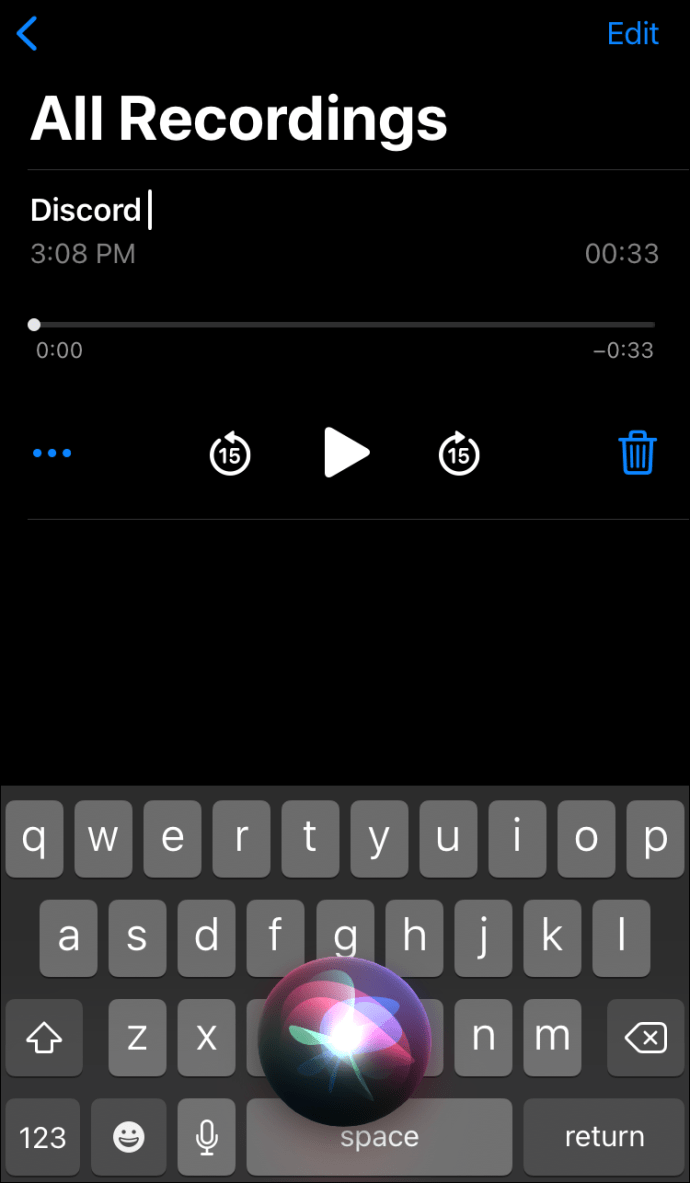
דְמוּי אָדָם
אינך יכול להשתמש ב-OBS במכשירים ניידים של אנדרואיד. כדי להקליט אודיו של Discord, תצטרך להשתמש באפליקציית הקלטת קול בטלפון שלך. מכיוון שחברות שונות מייצרות מכשירי אנדרואיד, אין אפליקציית הקלטת קול אוניברסלית, וההוראות משתנות. ייתכן שהכלי הדרוש כבר מותקן במכשיר שלך, או שתצטרך להוריד אותו מחנות Google Play.
כיצד לשפר את אודיו הדיסקורד שלך?
איכות כניסת השמע והפלט ב-Discord תלויה במגוון גורמים. רכישת חומרה טובה היא עצה ברורה למדי לשיפור איכות הסאונד. מלבד זאת, אתה יכול להחליף הגדרות ספציפיות ב-Discord כדי לקבל תוצאות טובות יותר. כדי לדכא רעשי רקע מהמיקרופון ולהיפטר מהד, בצע את השלבים הבאים:
- פתח את Discord ובחר "קול ווידאו" בסרגל הצד השמאלי.
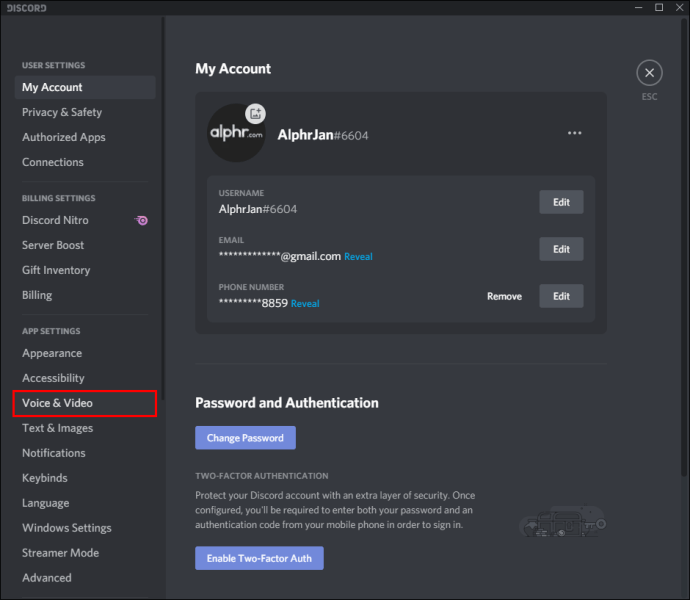
- גלול מטה עד שתגיע לקטע "מתקדם".
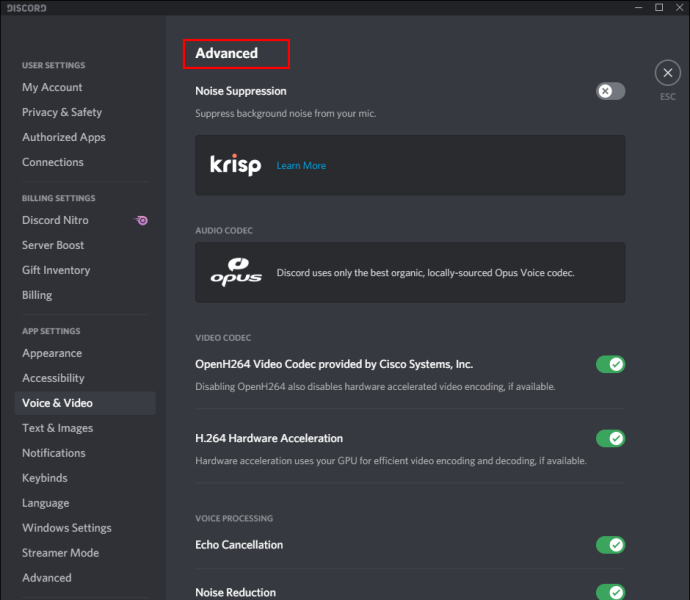
- העבר את המתג ליד "דיכוי רעש".
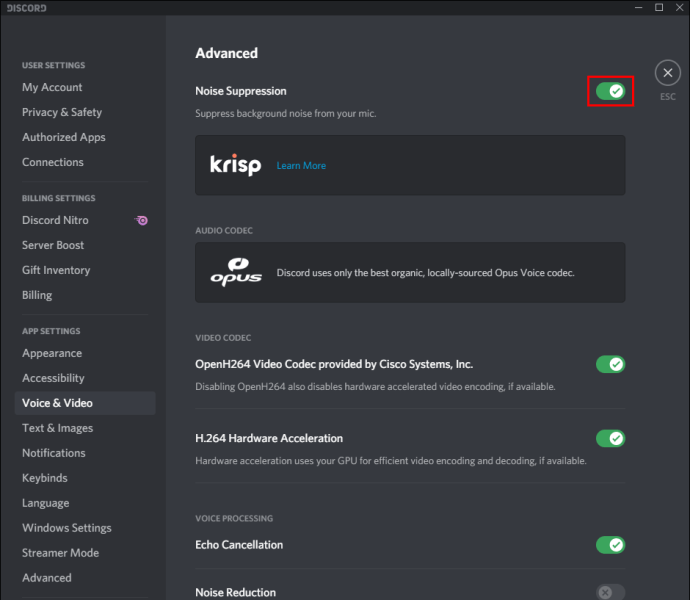
- העבר את המתג ליד "ביטול הד".
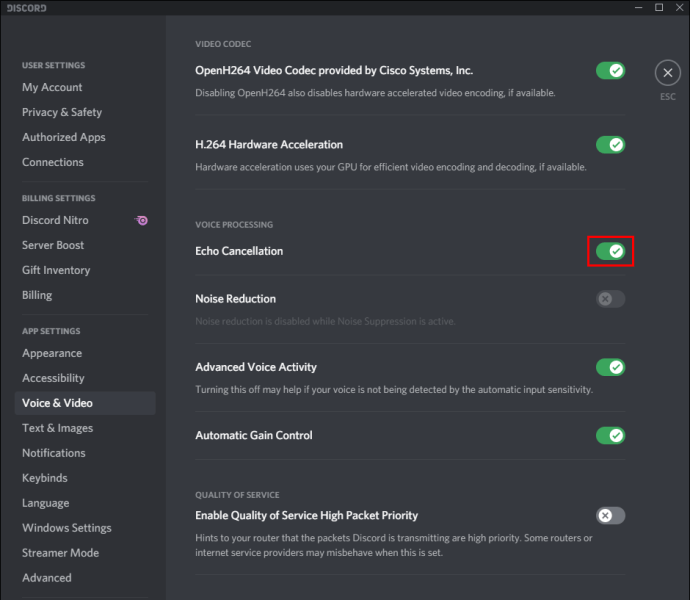
כדי להתאים את רגישות המיקרופון שלך, בצע את השלבים הבאים:
- פתח את Discord ובחר "קול ווידאו" בסרגל הצד השמאלי.
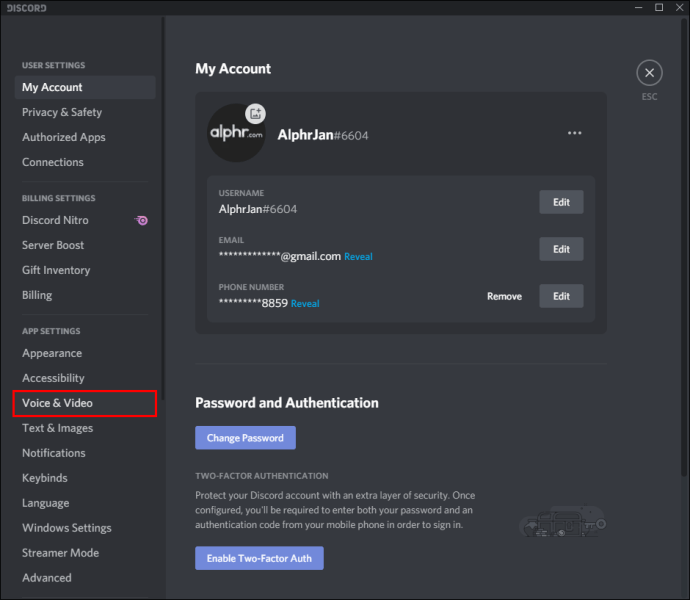
- הפעל את "פעילות קולית".
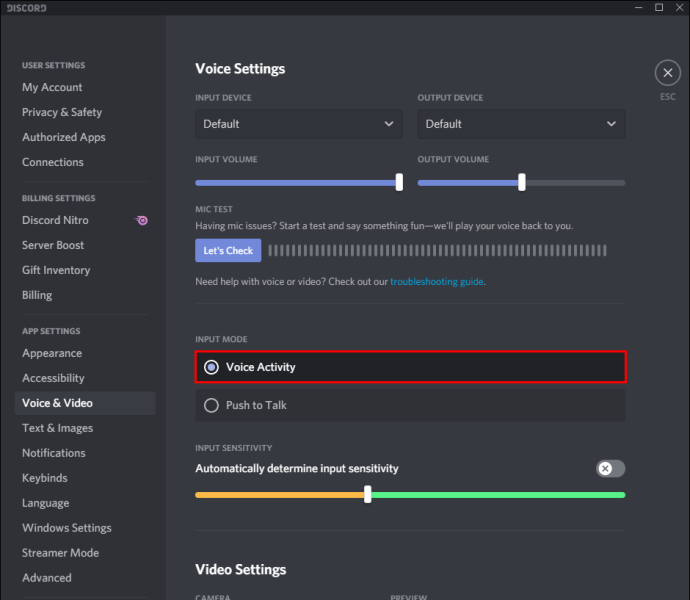
- העבר את המחוון תחת "רגישות קלט".
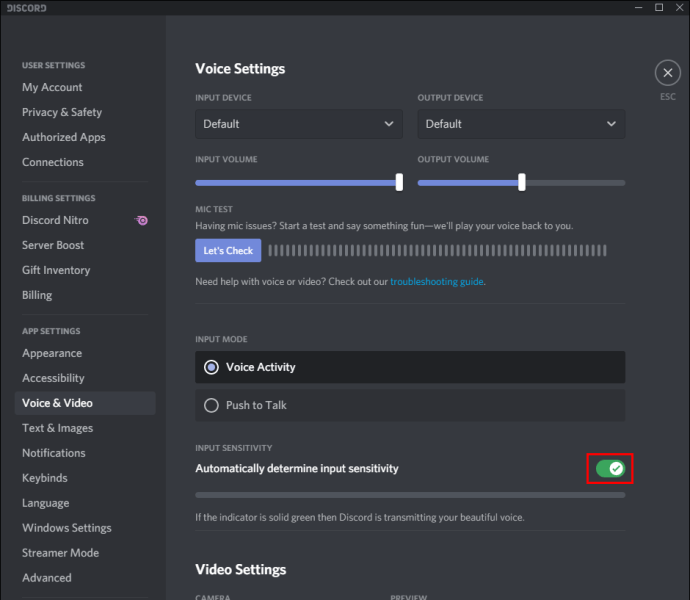
שאלות נפוצות
בחלק זה, נענה על שאלות נוספות הקשורות לאודיו בדיסקורד.
כיצד אוכל להוציא שמע OBS לדיסקורד?
OBS מציע הרבה יותר הגדרות שמע מאשר Discord. לכן, חלק מהסטרימרים בוחרים להקליט אודיו באמצעות OBS ולהוציא אותו ל-Discord. הנה איך לעשות את זה:
1. היכנס ל-OBS ונווט להגדרות "אודיו" הממוקמות בסרגל הצד השמאלי.

2. גלול מטה לקטע "מתקדם".

3. בקטע "מכשיר ניטור", בחר את מכשיר לכידת השמע שלך (מיקרופון, אוזניות וכו').

4. חזור אחורה ונווט אל הקטע "מיקסר אודיו".

5. בחר "מאפייני שמע מתקדמים", ולאחר מכן הרחב את התפריט הנפתח לצד "ניטור אודיו".

6. בחר "מוניטור בלבד" או "ניטור ופלט".

7. נווט אל דף ה-OBS הראשי ולחץ על סמל הפלוס הממוקם בפינה השמאלית התחתונה של המסך כדי להרחיב את ההגדרות הכלליות.
8. בחר "לכידת קלט שמע".

9. הוסף דיסקורד כיעד עבור אחד מערוצי קלט האודיו שלך ("שמע שולחני" או "שמע מיקרופון/עזר"). לחץ על "אישור".
10. כדי לחבר את OBS לזרם הדיסקורד שלך, נווט אל "העדפות", ולאחר מכן "זרם".

11. הדבק את מפתח הזרם ולחץ על "אישור".

איך אני מקליט שיחת דיסקורד?
אתה יכול להקליט שיחות דיסקורד באמצעות הבוט של קרייג. התקן אותו בדיסקורד שלך, ולאחר מכן בצע את השלבים הבאים:
1. היכנס ל-Discord במכשיר שלך.
2. בחר שרת או צ'אט.
3. הקש על האפשרות "הצטרף", סמל של שני אנשים הממוקם בפינה השמאלית העליונה של המסך שלך.
4. מצא את הבוט Craig ברשימת אנשי הקשר ובחר בו. יופיע תפריט.
5. מהתפריט, בחר "שלח הודעה".
6. הקלד ":Craig:, הצטרף". הבוט יתחיל להקליט באופן מיידי.
7. בצע את השיחה. לאחר שתסיים, הקלד ":Craig:, עזוב" לצ'אט. הבוט יפסיק להקליט את השיחה שלך.
8. אתה יכול למצוא את ההקלטות בצ'אט האישי שלך עם הבוט של קרייג.
הקלט ושתף
עכשיו שאתה יודע איך להקליט אודיו של Discord, אתה אמור להיות מסוגל לגשת ולשתף את קטעי הסטרימינג הטובים ביותר בכל עת. OBS הוא אחד מכלי השידור הטובים ביותר עם הגדרות שמע מתקדמות שיש להן מעט מאוד אלטרנטיבות בשוק. אני מקווה שהוא יהפוך זמין למכשירים ניידים בשלב מסוים.
האם אתה מכיר חלופות OBS טובות למכשירים ניידים? שתף את החוויות שלך בקטע ההערות למטה.